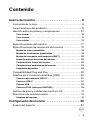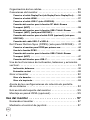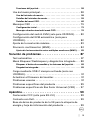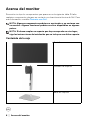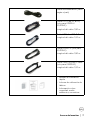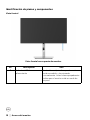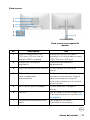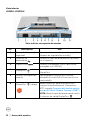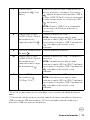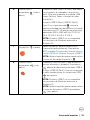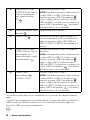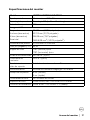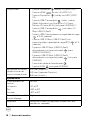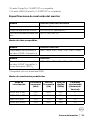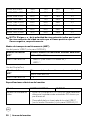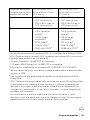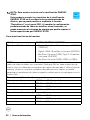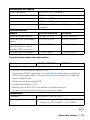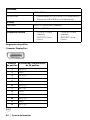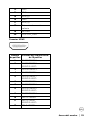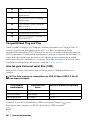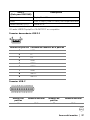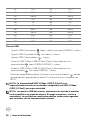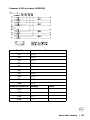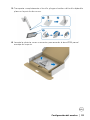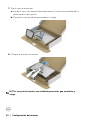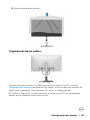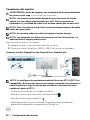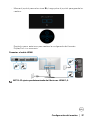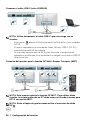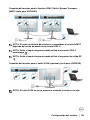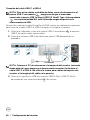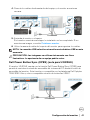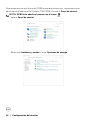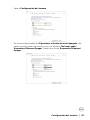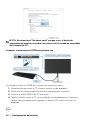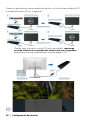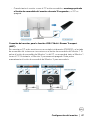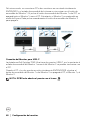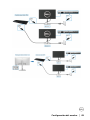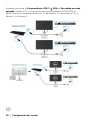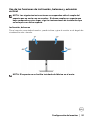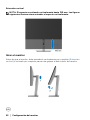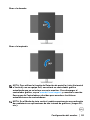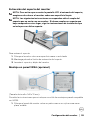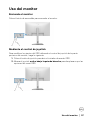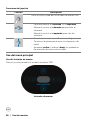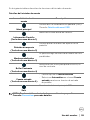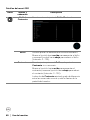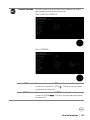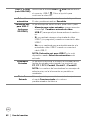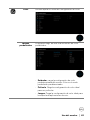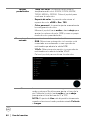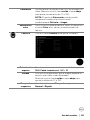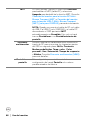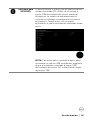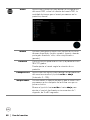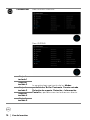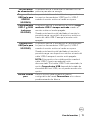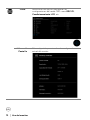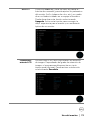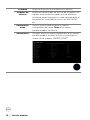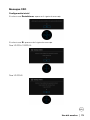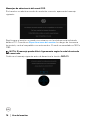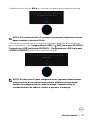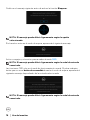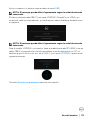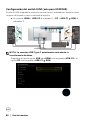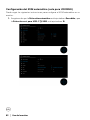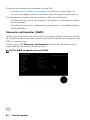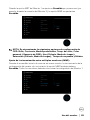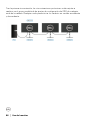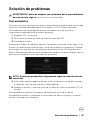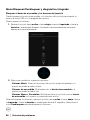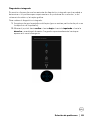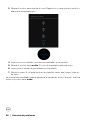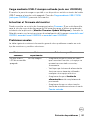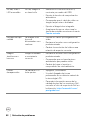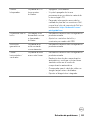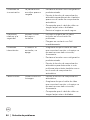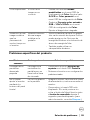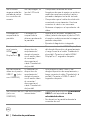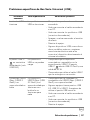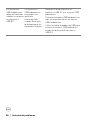Monitor Dell UltraSharp 24 -
U2422H/U2422HX/U2422HE
Guía del usuario
Modelo: U2422H/U2422HX/U2422HE
Modelo normativo: U2422Hb/U2422HEb

NOTA: Una NOTA indica información importante que le ayuda a utilizar
mejor su equipo.
PRECAUCIÓN: Una PRECAUCIÓN indica posibles daños en el hardware
o una pérdida de los datos si no se siguen las instrucciones.
ADVERTENCIA: Una ADVERTENCIA indica un daño potencial a la
propiedad, daños personales o la muerte.
Copyright © 2021 Dell Inc. o sus subsidiarias. Todos los derechos reservados. Dell, EMC y el resto
de marcas son marcas comerciales de Dell Inc. o sus subsidiarias. El resto de marcas pueden ser marcas
comerciales de sus respectivos propietarios.
2021 - 01
Rev. A00

│ 3
Contenido
Acerca del monitor . . . . . . . . . . . . . . . . . . . . . . . . . . 6
Contenido de la caja . . . . . . . . . . . . . . . . . . . . . . . . . . . . . . 6
Características del producto . . . . . . . . . . . . . . . . . . . . . . . 8
Identificación de piezas y componentes. . . . . . . . . . . . . . 10
Vista frontal . . . . . . . . . . . . . . . . . . . . . . . . . . . . . . . . . . . . . . . . . .10
Vista trasera . . . . . . . . . . . . . . . . . . . . . . . . . . . . . . . . . . . . . . . . . . 11
Vista inferior . . . . . . . . . . . . . . . . . . . . . . . . . . . . . . . . . . . . . . . . . . 12
Especificaciones del monitor . . . . . . . . . . . . . . . . . . . . . . .17
Especificaciones de resolución del monitor. . . . . . . . . . . 19
Modos de vídeo compatibles. . . . . . . . . . . . . . . . . . . . . . . . . . . . . .19
Modos de visualización predefinidos . . . . . . . . . . . . . . . . . . . . . . .19
Modos de transporte multisecuencia (MST) . . . . . . . . . . . . . . . . 20
Especificaciones eléctricas del monitor . . . . . . . . . . . . . . . . . . . . 20
Características físicas del monitor . . . . . . . . . . . . . . . . . . . . . . . . 22
Características ambientales del monitor . . . . . . . . . . . . . . . . . . . 23
Asignación de patillas . . . . . . . . . . . . . . . . . . . . . . . . . . . . . . . . . . 24
Compatibilidad Plug and Play . . . . . . . . . . . . . . . . . . . . . 26
Interfaz para Universal serial Bus (USB) . . . . . . . . . . . . . 26
Conector descendente USB 3.2 . . . . . . . . . . . . . . . . . . . . . . . . . . .27
Conector USB-C . . . . . . . . . . . . . . . . . . . . . . . . . . . . . . . . . . . . . . .27
Puertos USB . . . . . . . . . . . . . . . . . . . . . . . . . . . . . . . . . . . . . . . . . 28
Conector RJ45 (solo para U2422HE) . . . . . . . . . . . . . . . . . . . . . . 29
Política de píxel y calidad del monitor LCD . . . . . . . . . . . 31
Directrices de mantenimiento . . . . . . . . . . . . . . . . . . . . . .31
Limpieza del monitor. . . . . . . . . . . . . . . . . . . . . . . . . . . . . . . . . . . .31
Configuración del monitor . . . . . . . . . . . . . . . . . . . 32
Acople del soporte . . . . . . . . . . . . . . . . . . . . . . . . . . . . . . 32

4 │
Organización de los cables. . . . . . . . . . . . . . . . . . . . . . . . 35
Conexiones del monitor . . . . . . . . . . . . . . . . . . . . . . . . . . 36
Conectar el cable DisplayPort (de DisplayPort a DisplayPort) . . . 36
Conectar el cable HDMI . . . . . . . . . . . . . . . . . . . . . . . . . . . . . . . . . 37
Conectar el cable USB-C (solo U2422HE). . . . . . . . . . . . . . . . . . . 38
Conexión del monitor para la función DP Multi-Stream
Transport (MST) . . . . . . . . . . . . . . . . . . . . . . . . . . . . . . . . . . . . . . 38
Conexión del monitor para la función USB-C Multi-Stream
Transport (MST) (solo para U2422HE) . . . . . . . . . . . . . . . . . . . . . 39
Conexión del monitor para el cable RJ45 (opcional) (solo para
U2422HE) . . . . . . . . . . . . . . . . . . . . . . . . . . . . . . . . . . . . . . . . . . . 39
Conexión del cable USB-C a USB-A. . . . . . . . . . . . . . . . . . . . . . . . 40
Dell Power Button Sync (DPBS) (solo para U2422HE) . . 41
Conectar el monitor para DPBS por primera vez. . . . . . . . . . . . . . 44
Uso de la función DPBS . . . . . . . . . . . . . . . . . . . . . . . . . . . . . . . . . 45
Conexión del monitor para la función USB-C Multi-Stream
Transport (MST) . . . . . . . . . . . . . . . . . . . . . . . . . . . . . . . . . . . . . . 47
Conexión del Monitor para USB-C . . . . . . . . . . . . . . . . . . . . . . . . . 48
Uso de las funciones de inclinación, balanceo y extensión
vertical . . . . . . . . . . . . . . . . . . . . . . . . . . . . . . . . . . . . . . . 51
Inclinación, balanceo . . . . . . . . . . . . . . . . . . . . . . . . . . . . . . . . . . . 51
Extensión vertical . . . . . . . . . . . . . . . . . . . . . . . . . . . . . . . . . . . . . 52
Girar el monitor . . . . . . . . . . . . . . . . . . . . . . . . . . . . . . . . 52
Girar a la derecha. . . . . . . . . . . . . . . . . . . . . . . . . . . . . . . . . . . . . . 53
Girar a la izquierda . . . . . . . . . . . . . . . . . . . . . . . . . . . . . . . . . . . . . 53
Ajuste de las configuraciones de rotación de pantalla
de su sistema . . . . . . . . . . . . . . . . . . . . . . . . . . . . . . . . . . 54
Extracción del soporte del monitor . . . . . . . . . . . . . . . . . 55
Montaje en pared VESA (opcional). . . . . . . . . . . . . . . . . . 55
Uso del monitor . . . . . . . . . . . . . . . . . . . . . . . . . . . 57
Encienda el monitor . . . . . . . . . . . . . . . . . . . . . . . . . . . . . 57
Mediante el control de joystick . . . . . . . . . . . . . . . . . . . . 57

│ 5
Funciones del joystick. . . . . . . . . . . . . . . . . . . . . . . . . . . . . . . . . . 58
Uso del menú principal. . . . . . . . . . . . . . . . . . . . . . . . . . . 58
Uso del iniciador de menús . . . . . . . . . . . . . . . . . . . . . . . . . . . . . . 58
Detalles del iniciador de menús. . . . . . . . . . . . . . . . . . . . . . . . . . . 59
Detalles del menú OSD . . . . . . . . . . . . . . . . . . . . . . . . . . . . . . . . . 60
Mensajes OSD . . . . . . . . . . . . . . . . . . . . . . . . . . . . . . . . . 75
Configuración inicial . . . . . . . . . . . . . . . . . . . . . . . . . . . . . . . . . . . 75
Mensajes de advertencia del menú OSD . . . . . . . . . . . . . . . . . . . . 76
Configuración del switch KVM (solo para U2422HE). . . . 80
Configuración del KVM automático (solo para
U2422HE). . . . . . . . . . . . . . . . . . . . . . . . . . . . . . . . . . . . . 82
Ajuste de la resolución máximo . . . . . . . . . . . . . . . . . . . . 83
Sincroniz. multimonitor (MMS). . . . . . . . . . . . . . . . . . . . 84
Ajuste de la sincronización entre múltiples monitores (MMS). . . 85
Solución de problemas . . . . . . . . . . . . . . . . . . . . . . 87
Test automático . . . . . . . . . . . . . . . . . . . . . . . . . . . . . . . . 87
Menú Bloquear/Desbloquear y diagnóstico integrado . . . 88
Bloquear el botón de encendido y los botones del joystick. . . . . . 88
Diagnóstico integrado. . . . . . . . . . . . . . . . . . . . . . . . . . . . . . . . . . 89
Carga mediante USB-C siempre activada (solo con
U2422HE). . . . . . . . . . . . . . . . . . . . . . . . . . . . . . . . . . . . . 91
Actualizar el firmware del monitor. . . . . . . . . . . . . . . . . . 91
Problemas usuales . . . . . . . . . . . . . . . . . . . . . . . . . . . . . . 91
Problemas específicos del producto . . . . . . . . . . . . . . . . 95
Problemas específicos de Bus Serie Universal (USB) . . . 97
Apéndice . . . . . . . . . . . . . . . . . . . . . . . . . . . . . . . . . 99
Declaración FCC (sólo para EE.UU.) . . . . . . . . . . . . . . . . 99
Contacte con Dell. . . . . . . . . . . . . . . . . . . . . . . . . . . . . . . 99
Base de datos de producto de la UE para la etiqueta de
energía y hoja de información del producto . . . . . . . . . . . 99

6 │ Acerca del monitor
Acerca del monitor
Su monitor incluye los componentes que aparecen en la siguiente tabla. Si falta
cualquier componente, póngase en contacto con la asistencia técnica de Dell. Para
más información, consulte Contacte con Dell.
NOTA: Algunos componentes podrían ser opcionales y no enviarse con
su monitor. Algunas funciones podrían no estar disponibles en algunos
países.
NOTA: Si desea acoplar un soporte que haya comprado en otro lugar,
siga las instrucciones de instalación que se incluyen con dicho soporte.
Contenido de la caja
Pantalla
Elevador de soporte
Base del soporte

Acerca del monitor │ 7
Cable de alimentación (varía
según el país)
Cable DP1.4 (de DP a DP)
(solo para U2422H/
U2422HE)
Longitud del cable: 1,80 m
Cable USB-A a USB-C Gen2
Longitud del cable: 1,00 m
Cable HDMI 2.0 (solo para
U2422HX)
Longitud del cable: 1,80 m
Cable USB-C a USB-C Gen2
(solo para U2422HE)
Longitud del cable: 1,00 m
• Manual de instalación
rápida
• Informe de calibración de
fábrica
• Información sobre
seguridad, medio
ambiente y normativas

8 │ Acerca del monitor
Características del producto
El monitor Dell U2422H/U2422HX/U2422HE tiene una pantalla de cristal líquido
(LCD), transistores de película fina (TFT), una matriz activa y una luz de fondo LED.
Las funciones del monitor incluyen:
• Área de visualización de 60,47 cm (23,80 pulgadas) (medida en diagonal).
Resolución de 1920 x 1080 (16:9), compatible con pantalla completa para
resoluciones menores.
• Amplio ángulo de visión sentado o de pie.
• Espectro de color sRGB 100% y Rec. 709 100% con un Delta E medio < 2;
también admite DCI-P3 85%.
• Conectividad digital con DisplayPort, HDMI y USB-C (con Modo Alternativo
de DP) (solo para U2422HE).
• USB-C único para suministrar energía (PD 90 W) a un portátil compatible
mientras recibe la señal de vídeo y datos (solo para U2422HE).
• Funciones de ajuste de inclinación, balanceo, altura y rotación.
• Bisel ultrafino que minimiza el espacio del bisel al utilizar múltiples monitores,
lo que facilita la configuración de una experiencia de visualización elegante.
• Soporte extraíble y orificios de montaje Video Electronics Standard Association
(VESA™) de 100 mm para aumentar la flexibilidad de las soluciones de
montaje.
• El modelo U2422H/U2422HX está equipado con 1 puerto USB-C ascendente
(solo datos, USB 3.2 Gen2, 10 Gbps), 2 puertos USB 10 Gbps (USB 3.2
Gen2) Type-A descendentes con supervelocidad , 1 puerto de carga
USB 10 Gbps (USB 3.2 Gen2) Type-A descendente con supervelocidad y 1
puerto USB 10 Gbps (USB 3.2 Gen2) Type-C descendente con supervelocidad
.
• El U2422HE está equipado con 1 puerto USB-C ascendente (vídeo y datos,
DP1.4 con modo Alternativo, PD hasta 90 W), 1 puerto USB-C ascendente
(solo datos, USB 3.2 Gen2, 10 Gbps), 3 puertos USB 10 Gbps (USB 3.2
Gen2) Type-A descendentes con supervelocidad , 1 puerto de carga
USB 10 Gbps (USB 3.2 Gen2) Type-A descendente con supervelocidad y 1
puerto USB 10 Gbps (USB 3.2 Gen2) Type-C descendente con
supervelocidad .

Acerca del monitor │ 9
• Los puertos USB-C y RJ45 permiten disfrutar de una experiencia de
conexión a la red mediante un único cable (U2422HE).
• Funciones Plug and Play si son compatibles con el sistema.
• Ajustes con menú en pantalla (OSD) para facilitar la instalación y la
optimización de la pantalla.
• Bloqueo de los botones de encendido y OSD.
• Ranura de bloqueo de seguridad.
• Bloqueo de soporte.
•<
0,3 W en el modo de espera.
• Optimice el confort visual con una pantalla sin parpadeos.
ADVERTENCIA: Los posibles efectos a largo plazo de la emisión de luz
azul del monitor pueden causar daños en los ojos, incluyendo fatiga
ocular, tensión ocular digital, y síntomas parecidos. La función
ComfortView Plus está diseñada para reducir la cantidad de luz azul
emitida por el monitor para optimizar el confort visual. El monitor
utiliza un panel de luz azul reducida y cumple con la normativa TÜV
Rheinland en el modo de restablecimiento/configuración
predeterminada (Brillo: 75%, Contraste: 75%, CCT: 6500K, Modos
predefinidos: Estándar)

10 │ Acerca del monitor
Identificación de piezas y componentes
Vista frontal
Vista frontal con soporte de monitor
N.º Descripción Uso
1 Indicador LED de
alimentación
La luz blanca fija indica que el monitor
está encendido y funcionando
normalmente. La luz blanca parpadeante
indica que el monitor está en modo de
espera.

Acerca del monitor │ 11
Vista trasera
Vista trasera con soporte de
monitor
N.º Descripción Uso
1 Orificios de montaje VESA
(100 mm x 100 mm, tras la
cubierta VESA instalada)
Montaje del monitor en pared
utilizando el kit de montaje en pared
VESA (100 mm x 100 mm).
2 Etiqueta de calificación
reguladora
Enumera las aprobaciones
reglamentarias.
3 Botón de extracción del soporte Permite separar el soporte del
monitor.
4 Código de barras, número de
serie y pegatina de
mantenimiento
Contiene los detalles del monitor y la
información de asistencia. Tenga a
mano esta etiqueta si necesita
ponerse en contacto con el soporte
técnico de Dell.
5 Botón de encendido/apagado Permite encender o apagar el
monitor.
6 Joystick Utilícelo para controlar el menú OSD.
(Para más información, consulte Uso
del monitor)
7 Ranura de almacenamiento de
cable
Para organizar los cables
insertándolos en la ranura.

12 │ Acerca del monitor
Vista inferior
U2422H/U2422HX
Vista inferior sin soporte de monitor
N.º Descripción Uso
1 Ranura de bloqueo de
seguridad
Fijar el monitor con el bloqueo de seguridad
(bloqueo de seguridad no incluido).
2 Conector de
alimentación
Conecte el cable de alimentación (facilitado
con el monitor).
3
Puerto HDMI
Conecte su ordenador con el cable HDMI
(entregado con U2422H).
4
DisplayPort
Conecte su ordenador con el cable
DisplayPort.
5 Función de bloqueo de
soporte
Para bloquear el soporte en el monitor
utilizando el tornillo M3 x 6 mm (tornillo no
suministrado).
6
DisplayPort (salida)
Salida DisplayPort para un monitor MST
(transporte multisecuencia). Para activar
MST, consulte Conexión del monitor para la
función DP Multi-Stream Transport (MST).
NOTA: Quite el tapón de goma cuando utilice
el conector de salida DisplayPort .

Acerca del monitor │ 13
*El uso de los auriculares no es compatible con el conector de salida de línea de
audio.
**Para evitar interferencias en la señal, cuando se haya conectado un dispositivo
USB a un puerto USB descendente, NO se recomienda conectar ningún otro
dispositivo USB a los puertos adyacentes.
7 Puerto USB-C
ascendente (solo
datos)
Conecte el USB-A a USB-C que incluye su
monitor al monitor y al equipo. Este puerto
admite la transferencia de datos USB a
10 Gbps (USB 3.2 Gen2). Una vez conectado
el cable, puede utilizar los conectores USB
del monitor.
NOTA: El puerto USB-C no es compatible
con versiones de Windows anteriores a
Windows 10.
8 Puerto USB 10 Gbps
(USB 3.2 Gen2) Type-A
descendente con
supervelocidad (2)
Conecte su dispositivo USB.**
NOTA: Para utilizar este puerto, debe
conectar el cable USB-A a USB-C (facilitado
con el monitor) al puerto USB-C ascendente
(solo datos) del monitor y a su
ordenador.
9 Puerto de salida de línea
de audio
Conecte altavoces externos.*
10 Puerto USB 10 Gbps
(USB 3.2 Gen2) Type-A
descendente con
supervelocidad y carga
de alimentación
Conecte su dispositivo USB** o cargue su
dispositivo
NOTA: Para utilizar este puerto, debe
conectar el cable USB-A a USB-C (facilitado
con el monitor) al puerto USB-C ascendente
(solo datos) del monitor y a su
ordenador.
11 Puerto USB-C
descendente
(10 Gbps, 15 W)
Conecte su dispositivo USB.**
NOTA: Para utilizar este puerto, debe
conectar el cable USB-A a USB-C (facilitado
con el monitor) al puerto USB-C ascendente
(solo datos) del monitor y a su
ordenador.

14 │ Acerca del monitor
U2422HE
Vista inferior sin soporte de monitor
N.º Descripción Uso
1 Ranura de bloqueo de
seguridad
Fijar el monitor con el bloqueo de seguridad
(bloqueo de seguridad no incluido).
2 Conector de
alimentación
Conecte el cable de alimentación (facilitado
con el monitor).
3
Puerto HDMI
Conecte su ordenador con el cable HDMI.
4
DisplayPort
Conecte su ordenador con el cable
DisplayPort.
5 Función de bloqueo de
soporte
Para bloquear el soporte en el monitor
utilizando el tornillo M3 x 6 mm (tornillo no
suministrado).

Acerca del monitor │ 15
6 Puerto USB-C
ascendente (vídeo +
datos)
Conecte el cable USB-C a USB C que venía
con el monitor al ordenador o dispositivo
móvil. Este puerto admite el estándar USB
Power Delivery, Datos y la señal de vídeo
DisplayPort.
El puerto USB 10 Gbps (USB 3.2 Gen2)
Type-C con supervelocidad ofrece la
máxima velocidad de transferencia y el modo
alternativo con DP 1.4 admite una resolución
máxima de 1920 x 1080 a 60 Hz, PD 20 V/
4,5 A, 15 V/3 A, 9 V/3 A, 5 V/3 A.
NOTA: El puerto USB-C no es compatible
con versiones de Windows anteriores a
Windows 10.
7
DisplayPort (salida)
Salida DisplayPort para un monitor MST
(transporte multisecuencia). Para activar
MST, consulte Conexión del monitor para la
función DP Multi-Stream Transport (MST).
NOTA: Quite el tapón de goma cuando utilice
el conector de salida DisplayPort .
8 Puerto USB-C
ascendente (solo
datos)
Conecte el USB-A a USB-C que incluye su
monitor al monitor y al equipo. Este puerto
admite la transferencia de datos USB a
10 Gbps (USB 3.2 Gen2). Una vez conectado
el cable, puede utilizar los conectores USB
del monitor.
NOTA: El puerto USB-C no es compatible
con versiones de Windows anteriores a
Windows 10.
NOTA: Quite el tapón de goma cuando utilice
el conector del puerto USB-C ascendente
(solo datos).

16 │ Acerca del monitor
*El uso de los auriculares no es compatible con el conector de salida de línea de
audio.
**Para evitar interferencias en la señal, cuando se haya conectado un dispositivo
USB a un puerto USB descendente, NO se recomienda conectar ningún otro
dispositivo USB a los puertos adyacentes.
9 Puerto USB 10 Gbps
(USB 3.2 Gen2) Type-A
Type-A descendente
con supervelocidad
(3)
Conecte su dispositivo USB.**
NOTA: Para usar este puerto, debe conectar
el cable USB-C a USB-C (incluido con su
monitor) al puerto USB-C ascendente
(vídeo + datos) (#6) o conecte el cable
USB-A a USB-C (incluido con su monitor) al
puerto USB-C ascendente (solo datos)
(#8) del monitor y a su ordenador.
10 Puerto de salida de línea
de audio
Conecte altavoces externos.*
11
Puerto RJ45
Conéctese a Internet. Puede navegar por
Internet mediante el RJ45 solo después de
haber conectado el cable USB (USB-A a
USB C o USB-C a USB-C) del ordenador al
monitor.
12 Puerto USB 10 Gbps
(USB 3.2 Gen2) Type-A
descendente con
supervelocidad y carga
de alimentación
Conecte su dispositivo USB** o cargue su
dispositivo
NOTA: Para usar este puerto, debe conectar
el cable USB-C a USB-C (incluido con su
monitor) al puerto USB-C ascendente
(vídeo + datos) (#6) o conecte el cable
USB-A a USB-C (incluido con su monitor) al
puerto USB-C ascendente (solo datos)
(#8) del monitor y a su ordenador.
13 Puerto USB-C
descendente
(10 Gbps, 15 W)
Conecte su dispositivo USB.**
NOTA: Para usar este puerto, debe conectar
el cable USB-C a USB-C (incluido con su
monitor) al puerto USB-C ascendente
(vídeo + datos) (#6) o conecte el cable
USB-A a USB-C (incluido con su monitor) al
puerto USB-C ascendente (solo datos)
(#8) del monitor y a su ordenador.

Acerca del monitor │ 17
Especificaciones del monitor
Modelo U2422H/U2422HX/U2422HE
Tipo de pantalla Matriz activa - TFT LCD
Tecnología de panel Tecnología IPS (In-Plane Switching)
Relación de aspecto 16:9
Imagen visible
Diagonal
Anchura (área activa)
Altura (área activa)
Área total
604,70 mm (23,80 pulgadas)
527,04 mm (20,75 pulgadas)
296,46 mm (11,67 pulgadas)
156246,28 mm
2
(242,15 pulgadas
2
)
Distancia entre píxeles 0,2745 mm x 0,2745 mm
Píxel por pulgada (PPI) 92,53
Ángulo de vista 178° (vertical) típico
178° (horizontal) típico
Alcance de luminosidad 250 cd/m² (típico)
Coeficiente de
contraste
1000 a 1 (típico)
Recubrimiento con
plato de sujeción
Antideslumbrante con dureza 3H
Retroiluminación Sistema de iluminación edgelight LED blanco
Tiempo de respuesta 8 ms (normal)
5 ms (rápido)
Profundidad de color 16,7 millones de colores
Espectro de color 100% sRGB y Rec. 709 100%, DCI-P3 85%
Precisión de calibración sRGB & Rec. 709: Delta E < 2 (media)

18 │ Acerca del monitor
Conectividad • 1 puerto DisplayPort versión 1.4 (HDCP 1.4)*
• 1 puerto HDMI versión 1.4 (HDCP 1.4)
• 1 puerto DisplayPort (salida) con MST (HDCP
1.4)
• 1 puerto USB-C ascendente (vídeo + datos)
(Modo Alternativo con DisplayPort 1.4, Power
Delivery PD hasta 90 W) (solo para U2422HE)**
• 1 puerto USB-C ascendente (solo datos, 10
Gbps USB 3.2 Gen2)
• 1 puerto USB C descendente con capacidad de carga
a 15 W (máximo)
• 1 puerto USB 10 Gbps (USB 3.2 Gen2) con
supervelocidad y capacidad de carga BC1.2 a 2 A
(máximo)
• 2 puertos USB 10 Gbps (USB 3.2 Gen2)
descendentes con supervelocidad (para
U2422H/U2422HX)
• 3 puertos USB 10 Gbps (USB 3.2 Gen2)
descendentes con supervelocidad (solo para
U2422HE)
• 1 puerto de salida de línea de audio
• 1 puerto RJ45 (solo para U2422HE)
Anchura de los bordes
(desde el borde del
monitor al área activa)
5,30 mm (Superior)
5,30 mm (Izquierdo/Derecho)
8,95 mm (Inferior)
Ajustabilidad
Altura ajustable del
soporte
Inclinación
Giro
Pivotado
150 mm
-5° a 21°
-45° a 45°
-90° a 90°
Compatibilidad con Dell
Display Manager
Organización fácil y otras funciones clave
Seguridad Ranura de bloqueo de seguridad (bloqueo de cable
vendido por separado)

Acerca del monitor │ 19
*El audio DisplayPort 1.4/MST/DP es compatible.
**El audio HBR3/DisplayPort 1.4/MST/DP es compatible.
Especificaciones de resolución del monitor
Modos de vídeo compatibles
*Compatible solo con la entrada HDMI.
Modos de visualización predefinidos
Modelo U2422H/U2422HX/U2422HE
Rango de exploración horizontal 30 kHz a 83 kHz (automático)
Rango de exploración vertical 56 Hz a 76 Hz (automático)
Resolución predeterminada más
alta
1920 x 1080 a 60 Hz
Modelo U2422H/U2422HX
Capacidades de presentación
de vídeo (HDMI y DisplayPort)
480i*, 480p, 576i*, 576p, 720p, 1080i*, 1080p
Modelo U2422HE
Capacidades de presentación
de vídeo (HDMI, DisplayPort y
modo alternativo USB-C)
480i*, 480p, 576i*, 576p, 720p, 1080i*, 1080p
Modo de
visualización
Frecuencia
horizontal
(kHz)
Vertical
Frecuencia
(Hz)
Reloj de
píxeles
(MHz)
Polaridad
sincronizada
(Horizontal/
Vertical)
VESA, 640 x 480 31,5 60,0 25,2 -/-
VESA, 640 x 480 37,5 75,0 31,5 -/-
IBM, 720 x 400 31,5 70,1 28,3 -/+
VESA, 800 x 600 37,9 60,3 40,0 +/+

20 │ Acerca del monitor
NOTA: El signo + o - de la polaridad de sincronización indica que la señal
de sincronización del vídeo se activa por el flanco positivo o por el
flanco negativo, respectivamente.
Modos de transporte multisecuencia (MST)
Uso del puerto USB-C (solo para U2422HE):
Uso del DisplayPort:
Especificaciones eléctricas del monitor
VESA, 800 x 600 46,9 75,0 49,5 +/+
VESA, 1024 x 768 48,4 60,0 65,0 -/-
VESA, 1024 x 768 60,0 75,0 78,8 +/+
VESA, 1152 x 864 67,5 75,0 108,0 +/+
VESA, 1280 x 1024 64,0 60,0 108,0 +/+
VESA, 1280 x 1024 80,0 75,0 135,0 +/+
VESA, 1600 x 900 60,0 60,0 108,0 -/+
VESA, 1920 x 1080 67,5 60,0 148,5 +/+
Monitor de fuente
MST
Número máximo de monitores externos admitidos
1920 x 1080 a 60 Hz
1920 x 1080 a 60 Hz • HBR3: 2 (con USB-C DP Modo Alt.)
•HBR2: 1
Monitor de fuente
MST
Número máximo de monitores externos admitidos
1920 x 1080 a 60 Hz
1920 x 1080 a 60 Hz • 3
Modelo U2422H/U2422HX U2422HE
Señales de entrada de
vídeo
• HDMI 1.4*/DisplayPort 1.4**, 600 mV para cada línea
diferencial, impedancia de entrada de 100 ohmios por
par diferencial
• Compatibilidad con la entrada de la señal USB-C
(con el modo Alternativo) (solo para U2422HE)***

Acerca del monitor │ 21
*No admite la especificación opcional HDMI 1.4, incluyendo Canal Ethernet HDMI
(HEC), Canal de retorno de audio (ARC), estándar para formato 3D y resoluciones,
y estándar para resolución de cine digital 4K.
**El audio DisplayPort 1.4/MST/DP es compatible.
***El audio HBR3/DisplayPort 1.4/MST/DP es compatible.
1
Tal y como se establece en las normativas EU 2019/2021 y EU 2019/2013.
2
Ajustes máximo de brillo y contraste con carga de alimentación máxima en todos
los puertos USB.
3
Pon: Consumo de energía del modo encendido conforme a la versión 8.0 de
Energy Star.
TEC: Consumo de energía total en kWh conforme a la versión 8.0 de Energy Star.
Este documento es solamente a título informativo y refleja el rendimiento del
laboratorio. El producto puede funcionar de forma diferente dependiendo del
software, los componentes y los periféricos solicitados y no tiene obligación de
actualizar tal información.
En consecuencia, el cliente no debe basarse en esta información y tomar
decisiones sobre tolerancias eléctricas o de cualquier otro tipo. No hay ninguna
garantía expresa o implícita en cuanto a la exactitud o integridad.
Tensión de entrada de
corriente alterna (CA)/
frecuencia/corriente
100 VCA a 240 VCA /
50 Hz o 60 Hz ± 3 Hz /
1,2 A (típico)
100 VCA a 240 VCA /
50 Hz o 60 Hz ± 3 Hz /
2,1 A (típico)
Irrupción de corriente • 120 V: 30 A (máx.) a
0°C (inicio en frío)
• 240 V: 60 A (máx.) a
0°C (inicio en frío)
• 120 V: 40 A (máx.) a
0°C (inicio en frío)
•240 V: 80 A (máx.) a
0°C (inicio en frío)
Consumo de energía • 0,3 W (modo apagado)
1
• 0,3 W (modo de
espera)
1
• 11,6 W (modo
encendido)
1
•63 W (máx.)
2
•11,06 W (Pon)
3
• 38,47 kWh (TEC)
3
• 0,3 W (modo apagado)
1
•0,3 W (modo de
espera)
1
• 11,8 W (modo
encendido)
1
•210 W (máx.)
2
•14,80 W (Pon)
3
•50,84 kWh (TEC)
3

22 │ Acerca del monitor
Características físicas del monitor
NOTA: Este monitor cuenta con la certificación ENERGY
STAR.
Este producto cumple los requisitos de la clasificación
ENERGY STAR en la configuración predeterminada de
fábrica, que se puede restaurar mediante la función
"Restablecer" en el menú OSD. Al cambiar la configuración
predeterminada de fábrica o habilitar otras funciones, se
puede aumentar el consumo de energía que podría superar el
límite especificado por ENERGY STAR.
Modelo U2422H/U2422HX/U2422HE
Tipo de cable de señal • Digital: DisplayPort, 20 patillas (para U2422H/
U2422HE)
• Digital: HDMI, 19 patillas (solo para U2422HX)
• Bus Serie Universal (USB): Type-C, 24 patillas
(solo para U2422HE)
• Bus Serie Universal (USB): USB-C a USB-A
NOTA: Los monitores Dell están diseñados para trabajar de forma óptima con los
cables de vídeo incluidos con su monitor. Dado que Dell no tiene ningún tipo de
control sobre los diferentes proveedores de cables del mercado ni sobre el tipo de
material, conector y proceso utilizados para fabricar estos cables, no puede
garantizar el rendimiento de vídeo en aquellos cables que no se entreguen con su
monitor Dell.
Dimensiones del monitor (con soporte)
Altura (ampliada) 496,03 mm (19,53 pulgadas)
Altura (compresión) 364,00 mm (14,33 pulgadas)
Anchura 537,64 mm (21,17 pulgadas)
Profundidad 179,57 mm (7,07 pulgadas)
Dimensiones del monitor (sin soporte)
Altura 310,71 mm (12,23 pulgadas)
Anchura 537,64 mm (21,17 pulgadas)
Profundidad 48,50 mm (1,91 pulgadas)

Acerca del monitor │ 23
Características ambientales del monitor
Dimensiones del soporte
Altura (ampliada) 410,80 mm (16,17 pulgadas)
Altura (compresión) 364,00 mm (14,33 pulgadas)
Anchura 245,00 mm (9,65 pulgadas)
Profundidad 179,57 mm (7,07 pulgadas)
Base 245,00 mm x 173,00 mm (9,65 pulgadas x 6,81
pulgadas)
Peso del monitor
Modelo U2422H/U2422HX U2422HE
Peso con envase incluido 7,82 kg (17,22 lb) 8,30 kg (18,28 lb)
Peso con soporte montado y
cables
5,57 kg (12,27 lb) 6,06 kg (13,35 lb)
Peso sin soporte montado
(para montaje en pared o
montaje VESA, sin cables)
3,52 kg (7,75 lb) 3,96 kg (8,72 lb)
Peso del soporte montada 1,75 kg (3,85 lb) 1,75 kg (3,85 lb)
Modelo U2422H/U2422HX U2422HE
Cumplimiento de normas
• Monitor con certificación ENERGY STAR
• Certificación EPEAT registrada si corresponde. El registro de la certificación
EPEAT varía según el país. Consulte www.epeat.net para ver el estado del
registro según el país.
• Conforme con la directiva RoHS
• Pantalla certificada por TCO
• Monitor libre de BFR/PVC (excluyendo los cables externos)
• Cristal libre de arsénico y sin mercurio solo para el panel
Te mp e ra tu ra
Funcional 0°C a 40°C (32°F a 104°F)
No funcional • Almacenamiento: -20°C a 60°C (-4°F a 140°F)
• Transporte: -20°C a 60°C (-4°F a 140°F)

24 │ Acerca del monitor
Asignación de patillas
Conector DisplayPort
Humedad
Funcional 10% a 80% (sin condensación)
No funcional • Almacenamiento: 5% a 90% (sin condensación)
• Transporte: 5% a 90% (sin condensación)
Altitud
Funcional 5000 m (16404 pies) (máximo)
No funcional 12192 m (40000 pies) (máximo)
Disipación térmica • 221,78 BTU/hora
(máximo)
• 42,65 BTU/hora
(típico)
•716,55 BTU/hora
(máximo)
•46,06 BTU/hora
(típico)
Número
de patillas
Extremo del cable de señal
de 20 patillas
1 ML3 (n)
2 GND
3 ML3 (p)
4 ML2 (n)
5 GND
6 ML2 (p)
7 ML1 (n)
8 GND
9 ML1 (p)
10 ML0 (n)
11 GND
12 ML0 (p)

Acerca del monitor │ 25
Conector HDMI
13 GND
14 GND
15 AUX (p)
16 GND
17 AUX (n)
18 Detección de conexión en
caliente
19 Re-PWR
20 +3,3 V DP_PWR
Número
de patillas
Extremo del cable de señal
de 19 patillas
1 DATOS TMDS 2+
2 DATOS TMDS 2
APANTALLADO
3 DATOS TMDS 2-
4 DATOS TMDS 1+
5 DATOS TMDS 1
APANTALLADO
6 DATOS TMDS 1-
7 DATOS TMDS 0+
8 DATOS TMDS 0
APANTALLADO
9 DATOS TMDS 0-
10 RELOJ TMDS+
11 RELOJ TMDS
APANTALLADO
12 RELOJ TMDS-

26 │ Acerca del monitor
Compatibilidad Plug and Play
Puede instalar el monitor con cualquier sistema compatible con Plug and Play. El
monitor proporciona automáticamente al PC los datos de identificación de
reproducción extendida (EDID) utilizando protocolos de canal de datos de muestra
(DDC) para que el sistema puede configurarse y mejorar los ajustes de visionado. La
mayoría de las instalaciones de monitor se realizan de forma automática; puede
seleccionar distintos parámetros si lo desea. Para más información acerca de cómo
modificar la configuración del monitor, consulte Uso del monitor.
Interfaz para Universal serial Bus (USB)
Esta sección ofrece información acerca de los puertos USB disponibles en el
monitor.
NOTA: Este monitor es compatible con USB 10 Gbps (USB 3.2 Gen2)
con supervelocidad.
*Hasta 2 A en puerto descendente USB (con icono de batería ) con
dispositivos que cumplan con BC1.2 o dispositivos USB normales.
13 CEC
14 Reservado (N.C. en
dispositivo)
15 RELOJ DDC (SCL, línea de
datos serie)
16 DATOS DDC (SDA, línea de
datos serie)
17 DDC/CEC Tierra
18 ALIMENTACIÓN +5 V
19 DETECCIÓN DE CONEXIÓN
EN CALIENTE
Velocidad de
transferencia
Frecuencia de
datos
Potencia máxima compatible*
Supervelocidad 10 Gbps 4,5 W
Alta velocidad 480 Mbps 4,5 W
Velocidad plena 12 Mbps 4,5 W

Acerca del monitor │ 27
*El audio HBR3/DisplayPort 1.4/MST/DP es compatible.
Conector descendente USB 3.2
Conector USB-C
USB-C
(Solo para U2422HE)
Descripción
Vídeo DisplayPort 1.4*
Datos USB 10 Gbps (USB 3.2 Gen2) con supervelocidad
Power Delivery (PD) Hasta 90 W
Número de patillas Extremo de conector de 9 patillas
1 VCC
2 D-
3 D+
4 GND
5 SSRX-
6 SSRX+
7 GND
8 SSTX-
9 SSTX+
Número de
patillas
Nombre de señal Número de
patillas
Nombre de señal
A1 GND B1 GND

28 │ Acerca del monitor
Puertos USB
• 1 puerto USB-C ascendente (vídeo + datos) (solo para U2422HE) - inferior
• 1 puerto USB-C ascendente (solo datos) - inferior
• 1 puerto USB-C descendente - inferior
• 3 puertos USB 10 Gbps (USB 3.2 Gen2) Type-A descendentes con
supervelocidad (para U2422H/U2422HX) - inferior
• 4 puertos USB 10 Gbps (USB 3.2 Gen2) Type-A descendentes con
supervelocidad (solo para U2422HE) - inferior
Puerto de carga de alimentación: el puerto con el icono de batería ; admite
la capacidad de carga rápida de hasta 2 A si el dispositivo es compatible con
BC1.2.
NOTA: La funcionalidad USB 10 Gbps (USB 3.2 Gen2) con
supervelocidad necesita un ordenador compatible con USB 10 Gbps
(USB 3.2 Gen2) con supervelocidad.
NOTA: Los puertos USB del monitor funcionan solo cuando el monitor
está encendido o en modo de espera. Si apaga el monitor y vuelve a
encenderlo, los periféricos conectados podrían tardar unos segundos
que continuar con su funcionamiento normal.
A2 TX1+ B2 TX2+
A3 TX1- B3 TX2-
A4 VBUS B4 VBUS
A5 CC1 B5 CC2
A6 D+ B6 D+
A7 D- B7 D-
A8 SBU1 B8 SBU2
A9 VBUS B9 VBUS
A10 RX2- B10 RX1-
A11 RX2+ B11 RX1+
A12 GND B12 GND

Acerca del monitor │ 29
Conector RJ45 (solo para U2422HE)
Patilla Señal
P1 MDI0+
P2 MDI0-
P3 MDI1+
P4 MDI1-
P5 CT
P6 CT
P7 MDI2+
P8 MDI2-
P9 MDI3+
P10 MDI3-
Número de patillas Naranja Verde
P11 -+
P12 +-
P13 N/D +
P14 N/D -

30 │ Acerca del monitor
Instalación del controlador
Instale el controlador Ethernet Realtek USB GBE disponible para su sistema. Está a
su disposición para descargarlo en www.dell.com/support dentro de la sección
"Controladores y descargas".
La velocidad de datos de red (RJ45) mediante USB-C a máxima velocidad es de
1000 Mbps.
NOTA: Este puerto LAN es compatible con 1000Base-T IEEE 802.3az y
admite el Paso de dirección MAC (impresa en la etiqueta del modelo) y
Wake-on-LAN (WOL) desde el modo de espera (solo S3). También
admite la función PXE Boot, incluye UEFI PXE y Legacy PXE. Estas
funciones dependen de la configuración de BIOS y la versión del sistema
operativo.
Estado del LED del conector RJ45
NOTA: El cable RJ45 no es un accesorio estándar incluido en la caja.
LED Color Descripción
LED derecho Ámbar o verde Indicador de velocidad
• Ámbar encendido: 1000 Mbps
• Verde encendido: 100 Mbps
• Apagado: 10 Mbps
LED izquierdo Verde Indicador de enlace/actividad:
• Parpadeando: hay actividad en el puerto.
• Encendido en verde: se está
estableciendo el vínculo.
• Apagado: el vínculo no está establecido.

Acerca del monitor │ 31
Política de píxel y calidad del monitor LCD
Durante el proceso de fabricación del monitor LCD no es poco común que uno o
más píxeles queden fijados en un estado determinado, aunque resultan difíciles de
ver y no afectan a la calidad o usabilidad de la pantalla. Para más información sobre
la Calidad de los monitores Dell y las Pautas de píxeles, consulte
http://www.dell.com/pixelguidelines.
Directrices de mantenimiento
Limpieza del monitor
PRECAUCIÓN: Lea y siga las Instrucciones de seguridad antes de limpiar
el monitor.
ADVERTENCIA: Antes de limpiar el monitor, desenchufe el cable de
corriente de la toma eléctrica.
Para conseguir los mejores resultados, siga la siguiente lista de instrucciones
durante el desembalaje, limpieza o manipulación de su monitor:
• Para limpiar la pantalla antiestática, moje un paño limpio y suave en agua. Si es
posible, utilice un tejido especial para la limpieza de pantallas o una solución
adecuada a la protección antiestática. No utilice benceno, disolvente,
amoniaco, limpiadores abrasivos o aire comprimido.
• Utilice un paño cálido y ligeramente humedecido para limpiar el monitor. Evite
el uso de detergentes de ningún tipo. Algunos detergentes dejan una película
lechosa en el plástico.
• Si observa un polvo blanco cuando desembale el monitor, límpielo con un
paño.
• Trate el monitor con cuidado. Los plásticos de color oscuro pueden rayarse
mostrando marcas blancas con mayor facilidad que los monitores de color
claro.
• Para conservar la mejor calidad de imagen en su monitor, utilice un
salvapantallas dinámico y apague su monitor mientras no se encuentre en uso.

32 │ Configuración del monitor
Configuración del monitor
Acople del soporte
NOTA: El soporte no se facilita instalado de fábrica en el envío.
NOTA: Las siguientes instrucciones corresponden sólo al acople del
soporte que se envía con su monitor. Si desea acoplar un soporte que
haya comprado en otro lugar, siga las instrucciones de instalación que
se incluyen con dicho soporte.
Para conectar el soporte del monitor:
1. Siga las instrucciones en las solapas de la caja para retirar el soporte del
acolchado superior que lo sujeta.
2. Separe el elevador de soporte y la base del soporte de la almohadilla de la
caja.
3. Inserte los bloques de la base de soporte completamente en la ranura del
soporte.
4. Levante el asidero del tornillo y gire el tornillo hacia la derecha.

Configuración del monitor │ 33
5. Tras apretar completamente el tornillo, pliegue el asidero del tonillo dejándolo
plano en la posición de receso.
6. Levante la cubierta, como se muestra, para acceder al área VESA para el
montaje del soporte.

34 │ Configuración del monitor
7. Fije el soporte al monitor.
a. Encaje el surco de la parte trasera del monitor con las dos pestañas de la
parte superior del soporte.
b. Presione el soporte hasta que encaje en su lugar.
8. Coloque el monitor en vertical.
NOTA: Levante el monitor con cuidado para evitar que se deslice o
caiga.

Configuración del monitor │ 35
9. Retire la cubierta del monitor.
Organización de los cables
Después de conectar todos los cables necesarios al monitor y al PC (consulte
Conexiones del monitor para conectar los cables), utilice la ranura de sujeción de
cables para organizarlos correctamente tal y como se muestra arriba.
Si el cable no llega al PC, puede conectarlo directamente al PC sin necesidad de
pasarlo por la ranura del soporte del monitor.

36 │ Configuración del monitor
Conexiones del monitor
ADVERTENCIA: Antes de empezar con cualquiera de los procedimientos
de esta sección, siga Instrucciones de seguridad.
NOTA: Los monitores Dell están diseñados para funcionar de forma
óptima con los cables suministrados por Dell. Dell no garantiza el
rendimiento y la calidad del vídeo si se utilizan cables que no sean Dell.
NOTA: Pase los cables a través de la ranura de almacenamiento de cable
antes de conectarlos.
NOTA: No conecte todos los cables al equipo al mismo tiempo.
NOTA: Las imágenes se utilizan únicamente con fines ilustrativos. La
apariencia de su equipo podría variar.
Para conectar el monitor a su equipo:
1. Apague el equipo y desconecte el cable de corriente.
2. Conecte el cable DisplayPort, HDMI o USB-C del monitor al ordenador.
Conectar el cable DisplayPort (de DisplayPort a DisplayPort)
NOTA: La configuración predeterminada de fábrica es DP1.4 (DP1.2 es
compatible). Si el monitor no muestra ningún contenido tras conectar el
cable DisplayPort, siga los pasos que se indican a continuación para
cambiar el ajuste a DP1.1:
• Pulse el joystick para abrir el iniciador de menús.
• Mueva el joystick para seleccionar la Fuente entrada .
• Mueva el joystick para resaltar DP .
• Mantenga pulsado el joystick durante 10 segundos aproximadamente y
aparecerá el mensaje de configuración de DisplayPort.

Configuración del monitor │ 37
• Mueva el joystick para seleccionar Sí y luego pulse el joystick para guardar los
cambios.
Repita los pasos anteriores para cambiar la configuración del formato
DisplayPort si es necesario.
Conectar el cable HDMI
NOTA: El ajuste predeterminado de fábrica es HDMI 1,4.

38 │ Configuración del monitor
Conectar el cable USB-C (solo U2422HE)
NOTA: Utilice únicamente el cable USB-C que se entrega con su
monitor.
• Este puerto admite el Modo alternativo de DisplayPort (solo estándar
DP1.4).
• El puerto compatible con el estándar Power Delivery USB-C (PD 3.0)
suministra hasta 90 W de potencia.
• Si su portátil necesita más de 90 W para funcionar y la batería está
agotada, es posible que no se encienda ni se cargue con el puerto USB PD
de este monitor.
Conexión del monitor para la función DP Multi-Stream Transport (MST)
NOTA: Este monitor admite la función DP MST. Para utilizar dicha
función, la tarjeta gráfica de su PC debe estar certificada al menos para
DP1.2 con opción MST.
NOTA: Quite el tapón de goma cuando utilice el conector de salida
DP .

Configuración del monitor │ 39
Conexión del monitor para la función USB-C Multi-Stream Transport
(MST) (solo para U2422HE)
NOTA: El número máximo de monitores compatibles a través de MST
depende del ancho de banda de la fuente USB-C.
NOTA: Quite el tapón de goma cuando utilice el conector USB-C
ascendente .
NOTA: Quite el tapón de goma cuando utilice el conector de salida DP
.
Conexión del monitor para el cable RJ45 (opcional) (solo para U2422HE)
NOTA: El cable RJ45 no es un accesorio estándar incluido en la caja.

40 │ Configuración del monitor
Conexión del cable USB-C a USB-A
NOTA: Para evitar daños o pérdida de datos, antes de desconectar el
puerto USB-C ascendente , asegúrese de que el ordenador
conectado al puerto USB 10 Gbps (USB 3.2 Gen2) Type-A descendente
con supervelocidad NO está utilizando ningún dispositivo de
almacenamiento USB.
Después de conectar el cable DisplayPort/HDMI, siga los procedimientos siguientes
para conectar el cable USB-C a USB-A al equipo y configurar el monitor:
1. Conecte el ordenador: conecte el puerto USB-C ascendente al extremo
USB-C del cable (cable suministrado).
2. Conecte el extremo USB-A del cable a un puerto USB adecuado de su
ordenador.
NOTA: Coloque el PC de sobremesa a la izquierda del monitor (mirando
desde delante) para asegurarse de que puede conectar fácilmente el
cable USB-C a USB-A. No utilice la ranura para cables del soporte del
monitor si la longitud del cable no lo permite.
3. Conecte los periféricos USB a los puertos USB 10 Gbps (USB 3.2 Gen2)
descendentes con supervelocidad del monitor.

Configuración del monitor │ 41
4. Conecte los cables de alimentación del equipo y el monitor a una toma
cercana.
5. Encienda el monitor y el equipo.
Si el monitor muestra una imagen, la instalación se ha completado. Si no
muestra una imagen, consulte Problemas usuales.
6. Utilice la ranura de cable del soporte del monitor para organizar los cables.
NOTA: La conexión USB solo ofrece transferencia de datos USB en este
escenario.
PRECAUCIÓN: Las imágenes se utilizan únicamente con fines
ilustrativos. La apariencia de su equipo podría variar.
Dell Power Button Sync (DPBS) (solo para U2422HE)
El monitor U2422HE cuenta con la función Dell Power Button Sync (DPBS) para
permitirle controlar el estado de encendido del sistema del PC desde el botón de
encendido del monitor. Esta función es compatible con la plataforma Dell Optiplex
7090/3090 Ultra y solo es compatible a través de la interfaz USB-C.

42 │ Configuración del monitor
Para asegurarse de que la función DPBS funciona la primera vez, siga primero estos
pasos para la plataforma Dell Optiplex 7090/3090 Ultra en el Panel de control.
NOTA: DPBS solo admite el puerto con el icono .
•Vaya al Panel de control.
• Seleccione Hardware y sonido y luego Opciones de energía.

Configuración del monitor │ 43
• Vaya a Configuración del sistema.
• En el menú desplegable de Al presionar el botón de inicio/apagado, hay
varias opciones para seleccionar, como, por ejemplo, No hacer nada/
Suspender/Hibernar/Apagar. Puede seleccionar Suspender/Hibernar/
Apagar.

44 │ Configuración del monitor
NOTA: No seleccione “No hacer nada” porque si no, el botón de
encendido del monitor no podrá sincronizar con el estado de encendido
del sistema del PC.
Conectar el monitor para DPBS por primera vez
Al configurar la función DPBS por primera vez, siga estos pasos:
1. Asegúrese de que tanto el PC como el monitor están apagados.
2. Pulse el botón de encendido del monitor para encender el monitor.
3. Conecte el cable USB-C del PC al monitor.
4. Tanto el monitor como el PC se encenderán momentáneamente. Espere un
tiempo (aproximadamente 6 segundos) y tanto el PC como el monitor se
apagarán.

Configuración del monitor │ 45
5. Pulse el botón de encendido del monitor o del PC, se encenderá tanto el PC
como el monitor. Ahora el estado de encendido del sistema del PC está
sincronizado con el botón de encendido del monitor.
NOTA: Cuando tanto el monitor como el PC estén inicialmente
APAGADOS, se recomienda encender el monitor primero y luego
conectar el cable USB-C del PC al monitor.
NOTA: La plataforma Optiplex 7090/3090 Ultra se puede alimentar
utilizando la toma del adaptador de CC. Si lo prefiere, puede alimentar
la plataforma Optiplex 7090/3090 Ultra utilizando el cable USB del
monitor a través de Power Delivery (PD); active la Carga mediante
USB-C 90W en Encendido en modo apagado.
Uso de la función DPBS
Cuando se conecta el cable USB-C, el estado del monitor/PC es el siguiente:

46 │ Configuración del monitor
Cuando se pulsa el botón de encendido del monitor o el botón de encendido del PC,
el estado del monitor/PC es el siguiente:
• Cuando tanto el monitor como el PC estén encendidos, mantenga
pulsado el botón de encendido del monitor durante 4 segundos,
aparecerá un mensaje preguntándole si desea apagar el PC.

Configuración del monitor │ 47
• Cuando tanto el monitor como el PC estén encendidos, mantenga pulsado
el botón de encendido del monitor durante 10 segundos y el PC se
apagará.
Conexión del monitor para la función USB-C Multi-Stream Transport
(MST)
Se conecta un PC a dos monitores en un estado inicialmente APAGADO y el estado
de encendido del sistema se sincroniza con el botón de encendido del Monitor 1. Al
pulsar el botón de encendido del Monitor 1 o del PC, se encenderá tanto el Monitor 1
como el PC. Entretanto, el Monitor 2 permanecerá apagado. Debe pulsar
manualmente el botón de encendido del Monitor 2 para encenderlo.

48 │ Configuración del monitor
Del mismo modo, se conecta un PC a dos monitores en un estado inicialmente
ENCENDIDO y el estado de encendido del sistema se sincroniza con el botón de
encendido del Monitor 1. Al pulsar el botón de encendido del Monitor 1 o del PC, se
apagará tanto el Monitor 1 como el PC. Entretanto, el Monitor 2 se mantendrá en
modo de Espera. Debe pulsar manualmente el botón de encendido del Monitor 2
para apagarlo.
Conexión del Monitor para USB-C
La plataforma Dell Optiplex 7090 Ultra tiene dos puertos USB-C, por lo que tanto el
estado de encendido del Monitor 1 como el del Monitor 2 se pueden sincronizar con
el PC.
Cuando el PC y los dos monitores estén inicialmente ENCENDIDOS, al pulsar el
botón de encendido del Monitor 1 o del Monitor 2 se apagará el PC, el Monitor 1 y el
Monitor 2.
NOTA: DPBS solo admite el puerto con el icono .

Configuración del monitor │ 49

50 │ Configuración del monitor
Asegúrese de ajustar la Carga mediante USB-C 90W en Encendido en modo
apagado. Cuanto el PC y los dos monitores estén inicialmente APAGADOS, al
pulsar el botón de encendido del Monitor 1 o del Monitor 2 se encenderá el PC, el
Monitor 1 y el Monitor 2.

Configuración del monitor │ 51
Uso de las funciones de inclinación, balanceo y extensión
vertical
NOTA: Las siguientes instrucciones corresponden sólo al acople del
soporte que se envía con su monitor. Si desea acoplar un soporte que
haya comprado en otro lugar, siga las instrucciones de instalación que
se incluyen con dicho soporte.
Inclinación, balanceo
Con el soporte conectado al monitor, puede inclinar y girar el monitor en el ángulo de
visualización más cómodo.
NOTA: El soporte no se facilita instalado de fábrica en el envío.

52 │ Configuración del monitor
Extensión vertical
NOTA: El soporte se extiende verticalmente hasta 150 mm. Las figuras
siguientes ilustran cómo extender el soporte verticalmente.
Girar el monitor
Antes de girar el monitor, debe extenderlo verticalmente por completo (Extensión
vertical) e inclinarlo por completo para evitar golpear el lado inferior del monitor.

Configuración del monitor │ 53
Girar a la derecha
Girar a la izquierda
NOTA: Para utilizar la función de Rotación de pantalla (vista Horizontal
o Vertical) con su equipo Dell, necesitará un controlador gráfico
actualizado que no se incluye con este monitor. Para descargar el
controlador gráfico, vaya a www.dell.com/support y consulte la sección
Descargas de Controladores de vídeo para acceder a las últimas
actualizaciones de controladores.
NOTA: En el Modo de vista vertical, podría experimentar una reducción
de rendimiento en aplicaciones de uso intenso de gráficos (Juegos 3D,
etc.).

54 │ Configuración del monitor
Ajuste de las configuraciones de rotación de pantalla de su
sistema
Después de haber girado el monitor, debe realizar el procedimiento siguiente para
ajustar la configuración de rotación de pantalla en su sistema.
NOTA: Si usa el monitor con un PC que no sea de Dell, debe ir a la página
web del controlador de gráficos o la del fabricante de su PC para
obtener información sobre cómo hacer girar el sistema operativo.
Para ajustar la configuración de rotación de pantalla:
1. Pulse el botón de la derecha del ratón sobre el escritorio y vaya a
Propiedades.
2. Seleccione la ficha Configuración y pulse Avanzado.
3. Si tiene una tarjeta gráfica ATI, seleccione la ficha Rotación y ajuste la
rotación que prefiera.
4. Si tiene una tarjeta gráfica nVidia, pulse la ficha nVidia, y en la columna de la
izquierda, seleccione NVRotate, y a continuación, seleccione la rotación que
desee.
5. Si tiene una tarjeta gráfica Intel
®
, seleccione la ficha de gráfico Intel, pulse en
Propiedades gráficas, seleccione la ficha Rotación, y ajústela en la rotación
preferida.
NOTA: Si no puede ver la opción de giro o no funciona correctamente,
acceda a www.dell.com/support y descargue el controlador más
actualizado para su tarjeta gráfica.
NOTA: También puede consultar la función Rotación de su OSD para
rotar la pantalla.

Configuración del monitor │ 55
Extracción del soporte del monitor
NOTA: Para evitar que se arañe la pantalla LCD al extraerla del soporte,
asegúrese de colocar el monitor sobre una superficie limpia.
NOTA: Las siguientes instrucciones corresponden sólo al acople del
soporte que se envía con su monitor. Si desea acoplar un soporte que
haya comprado en otro lugar, siga las instrucciones de instalación que
se incluyen con dicho soporte.
Para extraer el soporte:
1. Coloque el monitor sobre una superficie suave o acolchada.
2. Mantenga pulsado el botón de extracción del soporte.
3. Levante el soporte y aléjelo del monitor.
Montaje en pared VESA (opcional)
(Tamaño de tornillo: M4 x 10 mm).
Consulte las instrucciones que se incluyen con el kit de montaje en pared compatible
con VESA.
1. Coloque el panel del monitor sobre un paño suave o un cojín en una mesa
plana, estable.

56 │ Configuración del monitor
2. Extraiga el soporte. (Consulte Extracción del soporte del monitor)
3. Utilice un destornillador de estrella Phillips para extraer los cuatro tornillos
que sostienen la cubierta de plástico.
4. Instale la abrazadera de montaje del kit de montaje en pared en el monitor.
5. Monte el monitor en la pared. Para más información, consulte la
documentación que se facilita con el kit de montaje en pared.
NOTA: Para usar solo con un soporte de pared UL o de categoría CSA o
GS con un peso mínimo o una capacidad de soporte de carga de 14,08 kg
(para U2422H/U2422HX) o de 15,84 kg (para U2422HE).

Uso del monitor │ 57
Uso del monitor
Encienda el monitor
Pulse el botón de encendido para encender el monitor.
Mediante el control de joystick
Para modificar los ajustes del OSD utilizando el control de joystick de la parte
posterior del monitor, haga lo siguiente:
1. Pulse el botón de joystick para abrir el iniciador de menús OSD.
2. Mueva el joystick arriba/abajo/izquierda/derecha para desplazarse por las
opciones del menú OSD.

58 │ Uso del monitor
Funciones del joystick
Uso del menú principal
Uso del iniciador de menús
Pulse el joystick para abrir el iniciador de menús OSD.
Función Descripción
Pulse el joystick para abrir el iniciador de menús OSD.
• Para desplazarse a la derecha y a la izquierda.
• Mueva el joystick a la derecha para acceder al
submenú.
• Mueva el joystick a la izquierda para salir del
submenú.
• Para desplazarse hacia arriba y hacia abajo.
• Permite el desplazamiento entre los elementos del
menú.
• Aumenta (arriba) o reduce (abajo) los parámetros
del elemento de menú seleccionado.
Iniciador de menús

Uso del monitor │ 59
En la siguiente tabla se describen las funciones del iniciador de menús:
Detalles del iniciador de menús
NOTA: Puede establecer la tecla de acceso directo que prefiera.
Consulte Personalizar para más detalles.
Icono del iniciador de
menús
Descripción
Menú principal
Permite abrir la visualización en pantalla (OSD).
Consulte Detalles del menú OSD.
Información Pantalla
(Tecla de acceso directo 1)
Muestra el estado actual del monitor.
Relación de aspecto
(Tecla de acceso directo 2)
Permite ajustar la relación de aspecto de su
pantalla.
Modos predefinidos
(Tecla de acceso directo 3)
Le permite elegir de una lista de modos de color
predefinidos.
Brillo/Contraste
(Tecla de acceso directo 4)
Seleccione este icono para ajustar el brillo y el
nivel de contraste.
Fuente entrada
(Tecla de acceso directo 5)
•Permite ajustar la Fuente entrada.
• Seleccione Automático en el menú Fuente
entrada para buscar fuentes de entrada
disponibles.
Salir
Permite salir del menú principal OSD.

60 │ Uso del monitor
Detalles del menú OSD
Icono Menús y
submenús
Descripción
Brillo/
Contraste
Permite activar el ajuste de Brillo/Contraste.
Brillo Permite ajustar la luminancia de la retroiluminación.
Mueva el joystick hacia arriba para aumentar el brillo
y mueva el joystick hacia abajo para reducir el brillo
(Intervalo: 0 - 100).
Contraste Permite ajustar primero el Brillo y después el
Contraste si es necesario.
Mueva el joystick hacia arriba para aumentar el
contraste y mueva el joystick hacia abajo para reducir
el contraste (Intervalo: 0 - 100).
La función de Contraste ajusta el grado de diferencia
entre las zonas más oscuras y más brillantes de la
pantalla del monitor.

Uso del monitor │ 61
Fuente entrada Permite elegir entre las diferentes señales de vídeo
que pueden conectarse al monitor.
Para U2422H/U2422HX:
Para U2422HE:
DP Seleccione la entrada DP cuando esté utilizando el
conector DisplayPort (DP) . Pulse el joystick para
confirmar la selección.
HDMI Seleccione la entrada HDMI cuando utilice el
conector HDMI . Pulse el joystick para confirmar
la selección.

62 │ Uso del monitor
USB-C 90W
(solo U2422HE)
Seleccione la entrada USB-C 90W cuando utilice
el conector USB-C . Pulse el joystick para
confirmar la selección.
Selección
automática
Le permite buscar las fuentes de entrada disponibles.
El valor predeterminado es Encedido.
Selección aut.
para USB-C
(solo para
U2422HE)
Le permite ajustar Selección aut. para USB-C para:
• Mensaje para varias entradas: siempre muestra
el mensaje “Cambiar a entrada de vídeo
USB-C” para que elija si desea realizar el cambio o
no.
• Sí: se cambiará siempre a la entrada de vídeo
USB-C (sin preguntar) cuando se conecte el cable
USB-C.
• No: no se cambiará nunca automáticamente a la
entrada de vídeo USB-C cuando se conecte el
cable USB-C.
NOTA: Selección aut. para USB-C solo está
disponible cuando Selección automática está
activado.
Renombrar
Entradas
Le permite seleccionar el nombre de entrada para la
fuente de entrada seleccionada. Las opciones son
PC, PC 1, PC 2, Portátil, Portátil 1 y Portátil 2.
NOTA: Los nombres de la entrada en los mensajes de
advertencia y en la Información en pantalla no
cambiarán.
Rest. fte.
Entrada
Pulse el joystick para restablecer todos los ajustes en
el menú Fuente entrada a los valores
predeterminados de fábrica.

Uso del monitor │ 63
Color Permite ajustar el modo de configuración de color.
Modos
predefinidos
Le permite elegir de una lista de modos de color
predefinidos.
• Estándar: carga la configuración de color
predeterminada del monitor. Este es el modo
predefinido predeterminado.
• Película: Carga la configuración de color ideal
para ver películas.
• Juegos: Carga la configuración de color ideal para
la mayoría de aplicaciones de ocio.

64 │ Uso del monitor
Modos
predefinidos
• Temp. de l co l or: Le permite seleccionar la
temperatura del color: 5000K, 5700K, 6500K,
7500K, 9300K y 10000K. Pulse el joystick para
confirmar la selección.
• Espacio de color: Le permite seleccionar el
espacio de color sRGB o Rec. 709.
• Color personal.: le permite ajustar manualmente
la configuración de color.
Mueva el joystick hacia arriba o hacia abajo para
ajustar los valores de color RGB y crear su propio
modo de color preestablecido.
Formato color
entrada
Le permite el modo de entrada de vídeo en:
• RGB: Seleccione esta opción si el monitor está
conectado a un ordenador o a un reproductor
multimedia que admite la salida RGB.
• YCbCr: Seleccione esta opción si su reproductor
multimedia solo admite la salida YCbCr.
Pulse el joystick para confirmar la selección.
Hue Permite cambiar el color de la imagen de vídeo a
verde o púrpura. Se utiliza para ajustar el tono de la
piel. Mueva el joystick hacia arriba o hacia abajo
para ajustar el nivel de hue de '0' a '100'.
NOTA: El ajuste de Hue está disponible únicamente
cuando seleccione el modo predeterminado Película
o Juegos.

Uso del monitor │ 65
Saturación Permite ajustar la saturación de color de la imagen de
vídeo. Mueva el joystick hacia arriba o hacia abajo
para ajustar la saturación de '0' a '100'.
NOTA: El ajuste de Saturación está disponible
únicamente cuando seleccione el modo
predeterminado Película o Juegos.
Restablecer
color
Pulse el joystick para restablecer todos los ajustes en
el menú Color a los valores predeterminados de
fábrica.
Pantalla Utilice el menú Pantalla para ajustar la imagen.
Relación de
aspecto
Permite ajustar la relación de aspecto de la imagen en
16:9, Camb. tamaño aut., 4:3 o 1:1.
Nitidez Esta función puede hacer que la imagen adquiera un
aspecto más nítido o más difuminado.
Mueva el joystick hacia arriba o hacia abajo para
ajustar la nitidez de '0' a '100'.
Tiempo de
respuesta
Permite establecer el Tiempo de respuesta en
Normal o Rápido.

66 │ Uso del monitor
MST DP Multi Stream Transport, seleccione Encedido
para habilitar el MST (salida DP), seleccione
Apagado para deshabilitar la función MST. Consulte
Conexión del monitor para la función DP Multi-
Stream Transport (MST) y Conexión del monitor
para la función USB-C Multi-Stream Transport
(MST) (solo para U2422HE) para más información.
NOTA: Cuando se conecte el cable de DP o el cable
de USB-C a USB-C (solo U2422HE) y el cable DP
descendente, el OSD ajustará el MST
automáticamente en Encedido. Esto solo se hará
tras un Restablecer o un Restablecimiento de
pantalla.
Sincroniz.
multimonitor
Permite conectar en cadena múltiples monitores a
través de DP para sincronizar los siguientes ajustes
del OSD en segundo plano: Brillo, Contraste,
Modos predefinidos, Tem p. co l o r., Color
personal., Hue, Saturación, Tiempo de respuesta
y Nitidez. Consulte Sincroniz. multimonitor (MMS)
para más detalles.
Restablecer
pantalla
Pulse el joystick para restablecer toda la
configuración del menú Pantalla a los valores
predeterminados de fábrica.

Uso del monitor │ 67
USB (solo para
U2422HE)
Le permite asignar el puerto USB ascendente para las
señales de entrada (DP, HDMI), de forma que el
puerto USB descendente del monitor pueda ser
utilizado por las señales de entrada actuales al
conectar un ordenador a cualquiera de los puertos
ascendentes. Cuando utilice solo un puerto
ascendente, el puerto ascendentes conectado estará
activo.
NOTA: Para evitar daños o pérdida de datos, antes
de cambiar los puertos USB ascendentes, asegúrese
de que el ordenador conectado al puerto USB
descendente del monitor NO está utilizando ningún
dispositivo USB.

68 │ Uso del monitor
Menú Seleccione esta opción para ajustar la configuración
del menú OSD, como los idiomas del menú OSD, la
cantidad de tiempo que el menú permanece en la
pantalla y demás.
Idioma Permite configurar el menú OSD en uno de los ocho
idiomas disponibles (inglés, español, francés, alemán,
portugués brasileño, ruso, chino simplificado o
japonés).
Rotación Pulse el joystick para rotar el OSD y la pantalla 0/90/
180/270 grados.
Puede ajustar el menú según la rotación de su
pantalla.
Transparencia Seleccione esta opción para cambiar la transparencia
del menú moviendo el joystick arriba o abajo
(Intervalo: 0 - 100).
Temporizador Permite definir el tiempo durante el que el menú OSD
permanece activo después de la última vez que se
pulsa un botón.
Mueva el joystick hacia arriba o hacia abajo para
ajustar el control deslizante en incrementos de 1
segundo, de 5 a 60 segundos.

Uso del monitor │ 69
Bloquear Con los botones de control del monitor bloqueados,
puede evitar que cualquier persona acceda a los
controles. También evita la activación accidental en
una configuración de múltiples monitores uno al lado
del otro.
• Botones Menú: Todas las funciones del joystick
están bloqueadas y el usuario no puede acceder a
ellas.
• Botón de encendido: Se bloquea solo el botón
de encendido y el usuario no puede acceder a él.
• Botones Menú + Encendido: Se bloquea tanto el
joystick como el botón de encendido y el usuario
no puede acceder a ellos.
El ajuste predeterminado es Deshabilitado.
Método de bloqueo alternativo [para los botones de
Menú/función]: También puede pulsar y mantener el
joystick hacia arriba o hacia abajo o hacia la
izquierda o hacia la derecha durante 4 segundos
para ajustar las opciones de bloqueo.
NOTA: Para desbloquear los botones, mueva y
mantenga el joystick hacia arriba o hacia abajo o
hacia la izquierda o hacia la derecha durante 4
segundos.
Restablecer
menú
Pulse el joystick para restablecer toda la
configuración del menú Menú a los valores
predeterminados de fábrica.

70 │ Uso del monitor
Personalizar Para U2422H/U2422HX:
Para U2422HE:
Atajo de
teclado 1
Le permite elegir una función de los Modos
predefinidos, Brillo/Contraste, Fuente entrada,
Relación de aspecto, Rotación o Información
Pantalla y ajustarla como tecla de acceso directo.
Atajo de
teclado 2
Atajo de
teclado 3
Atajo de
teclado 4
Atajo de
teclado 5

Uso del monitor │ 71
LED del botón
de alimentación
Le permite activar o desactivar el indicador LED de
potencia para ahorrar energía.
Carga mediante
USB (solo para
U2422H/
U2422HX)
Le permite habilitar o deshabilitar la carga mediante
los puertos descendentes USB Type-A y USB-C
cuando el monitor esté en el modo en espera.
Carga mediante
USB-C 90W
(solo para
U2422HE)
Le permite habilitar o deshabilitar la función Carga
mediante USB-C siempre activada cuando el
monitor está en el modo apagado.
Cuando esta función esté habilitada, el monitor le
permitirá cargar su portátil o dispositivos móviles a
través del cable USB-C aunque el monitor esté
apagado.
Carga de otro
USB (solo para
U2422HE)
Le permite habilitar o deshabilitar la carga mediante
los puertos descendentes USB Type-A y USB-C
cuando el monitor esté en el modo en espera.
Cuando esta función esté habilitada, el monitor le
permitirá cargar sus dispositivos móviles a través del
cable USB-A aunque el monitor esté apagado.
NOTA: Esta opción solo está disponible cuando el
cable USB-C (puerto ascendente) está
desconectado. Si el cable USB-C está conectado, la
opción Carga de otro USB depende del estado de
encendido del host USB y no se puede acceder a la
opción.
Restab. valores
pers.
Pulse el joystick para restablecer toda la
configuración del menú Personalizar a los valores
predeterminados de fábrica.

72 │ Uso del monitor
Otros Seleccione esta opción para ajustar las
configuraciones del menú OSD, como DDC/CI,
Condicionamiento LCD, etc.
Información
Pantalla
Pulse el joystick para visualizar la configuración
actual del monitor.

Uso del monitor │ 73
DDC/CI La función DDC/CI (Canal de datos de pantalla /
Interfaz de comandos) permite ajustar los parámetros
del monitor (brillo, balance de color, etc.) por medio
de un software instalado en su equipo informático.
Puede desactivar esta función seleccionando
Apagado. Active esta función para conseguir la
mejor experiencia para el usuario y un rendimiento
óptimo de su monitor.
Condiciona-
miento LCD
Permite reducir los casos improbables de retención
de imagen. Dependiendo del grado de retención de
imagen, el programa podría necesitar un cierto
tiempo para funcionar. Puede activar esta función
seleccionando Encedido.

74 │ Uso del monitor
Firmware Muestra la versión de firmware de su monitor.
Etiqueta de
servicio
Muestra el identificador de servicio de su monitor. Se
requiere esta secuencia cuando solicita asistencia
telefónica, para comprobar el estado de la garantía, al
actualizar los controladores en el sitio Web de Dell,
etc.
Restablecer
otros
Pulse el joystick para restablecer toda la
configuración del menú Otros a los valores
predeterminados de fábrica.
Restablecer Restaure todos los valores predefinidos a los valores
predeterminados de fábrica. Estos son también los
valores de las pruebas ENERGY STAR
®
.

Uso del monitor │ 75
Mensajes OSD
Configuración inicial
Al seleccionar Restablecer, aparece el siguiente mensaje:
Al seleccionar Sí, aparecerá el siguiente mensaje.
Para U2422H/U2422HX:
Para U2422HE:

76 │ Uso del monitor
Mensajes de advertencia del menú OSD
Si el monitor no admite un modo de resolución concreto, aparecerá el mensaje
siguiente:
Significa que el monitor no puede sincronizarse con la señal que está recibiendo
desde el PC. Consulte en Especificaciones del monitor los rangos de frecuencia
horizontal y vertical compatibles con este monitor. El modo recomendado es 1920 x
1080.
NOTA: El mensaje puede diferir ligeramente según la señal de entrada
conectada.
Podrá ver el mensaje siguiente antes de desactivar la función DDC/CI:

Uso del monitor │ 77
Cuando ajuste el nivel de Brillo por primera vez, aparecerá el siguiente mensaje:
NOTA: Si se selecciona Sí, el mensaje no aparecerá la próxima vez que
desee cambiar el ajuste de Brillo.
Al cambiar por primera vez la configuración predeterminada de las funciones de
ahorro energético, como Carga mediante USB-C 90W (solo para U2422HE),
Carga de otro USB (solo para U2422HE) o Carga mediante USB (solo para
U2422H/U2422HX), aparecerá el siguiente mensaje:
NOTA: Si selecciona Sí para cualquiera de las funciones mencionadas
anteriormente, el mensaje no aparecerá la próxima vez que desee
cambiar la configuración de estas funciones. Cuando realice un
restablecimiento de fábrica, volverá a aparecer el mensaje.

78 │ Uso del monitor
Podrá ver el mensaje siguiente antes de activar la función Bloquear:
NOTA: El mensaje puede diferir ligeramente según la opción
seleccionada.
Si el monitor entra en el modo de espera, aparecerá el siguiente mensaje:
Active su equipo y el monitor para acceder al menú OSD.
NOTA: El mensaje puede diferir ligeramente según la señal de entrada
conectada.
Las funciones OSD solo en el modo de funcionamiento normal. Si pulsa cualquier
botón que no sea el botón de encendido durante el modo de espera, aparecerá el
siguiente mensaje, dependiendo de la entrada seleccionada:
NOTA: El mensaje puede diferir ligeramente según la señal de entrada
conectada.

Uso del monitor │ 79
Active su equipo y el monitor para acceder al menú OSD.
NOTA: El mensaje puede diferir ligeramente según la señal de entrada
conectada.
Si selecciona la entrada USB-C (solo para U2422HE), DisplayPort o HDMI y no
conecta el cable correspondiente, se mostrará un cuadro de diálogo flotante como
el siguiente.
NOTA: El mensaje puede diferir ligeramente según la señal de entrada
conectada.
Para el modelo U2422HE, si el monitor tiene activada la entrada DP/HDMI y hay un
cable USB-C conectado a un portátil que admite el modo alternativo con DP, al
habilitar la opción Selección aut. para USB-C (solo para U2422HE), aparecerá el
siguiente mensaje:
Consulte Solución de problemas para más información.

80 │ Uso del monitor
Configuración del switch KVM (solo para U2422HE)
El switch KVM integrado le permite controlar hasta 2 ordenadores desde un único
conjunto de teclado y ratón conectado al monitor.
a. Al conectar HDMI + USB-C2 al ordenador 1 y DP + USB-C1 90W al
ordenador 2:
NOTA: La conexión USB Type-C actualmente solo admite la
transferencia de datos.
Asegúrese de que la opción USB para HDMI esté asignada a USB-C2 y la
opción DP esté asignada a USB-C1 90W.

Uso del monitor │ 81
b. Al conectar HDMI + USB-C2 al ordenador 1 y USB-C 90W al
ordenador 2:
NOTA: La conexión USB-C admite actualmente la transferencia de
vídeo y datos.
Asegúrese de que la opción USB para HDMI esté asignada a USB-C2.
NOTA: Dado que el puerto USB-C ascendente admite el modo
alternativo de DisplayPort, no es necesario ajustar USB para USB-C
90W.
NOTA: Cuando conecte fuentes de vídeo distintas de las indicadas
anteriormente, siga el mismo método para corregir la configuración de
USB para sincronizar los puertos.

82 │ Uso del monitor
Configuración del KVM automático (solo para U2422HE)
Puede seguir las siguientes instrucciones para configurar el KVM automático en su
monitor:
1. Asegúrese de que la Selección automática esté ajustada en Encedido y que
la Selección aut. para USB-C 90W esté ajustada en Sí.

Uso del monitor │ 83
2. Asegúrese de que los puertos USB y las entradas de vídeo estén
correctamente vinculados.
NOTA: Para la conexión USB-C 90W, no es necesario ningún ajuste
adicional.
Ajuste de la resolución máximo
Para configurar la resolución Máxima del monitor:
En Windows
®
7, Windows
®
8 y Windows
®
8.1:
1. Sólo en Windows
®
8 y Windows
®
8.1, seleccione el mosaico Escritorio para
cambiar a escritorio clásico.
2. Haga clic con el botón derecho del ratón sobre el escritorio y seleccione
Resolución de pantalla.
3. Haga clic en la lista desplegable de la Resolución de pantalla y seleccione
1920 x 1080.
4. Haga clic en Aceptar.
En Windows
®
10:
1. Haga clic con el botón derecho del ratón en el escritorio, y después en
Configuración de pantalla.
2. Haga clic en Configuración de pantalla avanzada.
3. Haga clic en la lista desplegable de la Resolución y seleccione 1920 x 1080.
4. Haga clic en Aplicar.
Si no aparece 1920 x 1080 como una opción, puede que tenga que actualizar el
controlador gráfico. Dependiendo de su equipo, realice alguno de los siguientes
procedimientos:

84 │ Uso del monitor
Si dispone de un equipo de sobremesa o portátil Dell:
• Acceda a http://www.dell.com/support, introduzca su identificador de
servicio y descargue el último controlador disponible para su tarjeta gráfica.
Si está utilizando un equipo de otra marca (portátil o de sobremesa):
• Acceda al sitio de soporte de su equipo y descargue los controladores gráficos
más actualizados.
• Acceda al sitio web de su tarjeta gráfica y descargue los controladores gráficos
más actualizados.
Sincroniz. multimonitor (MMS)
La Sincroniz. multimonitor permite conectar en cadena múltiples monitores a través
de DisplayPort para sincronizar un grupo predefinido de ajustes de configuración de
OSD en segundo plano.
Una opción de OSD Sincroniz. multimonitor del menú de Pantalla permite al
usuario habilitar/deshabilitar la sincronización.
NOTA: MMS no admite el puerto HDMI.

Uso del monitor │ 85
Cuando la opción MST del Monitor 1 se ajuste en Encedido por primera vez (por
ejemplo, durante la conexión del Monitor 2), la opción MMS se ajustará en
Encedido.
NOTA: Se sincronizarán las siguientes opciones de configuración de
OSD: Brillo, Contraste, Modos predefinidos, Temp. del color, Color
personal. (Ganancia de RGB), Hue (Película, Modo de Juegos),
Saturación (Película, Modo de Juegos), Tiempo de respuesta y Nitidez.
Ajuste de la sincronización entre múltiples monitores (MMS)
Durante el encendido inicial o al conectar un nuevo monitor, la sincronización de la
configuración del usuario solo se iniciará si la opción MMS está ajustada en
Encedido. Todos los monitores deberían sincronizar la configuración del Monitor 1.

86 │ Uso del monitor
Tras la primera sincronización, las sincronizaciones posteriores están sujetas a
cambios en el grupo predefinido de ajustes de configuración de OSD de cualquier
nodo de la cadena. Cualquier nodo puede iniciar los cambios en sentido ascendente
y descendente.

Solución de problemas │ 87
Solución de problemas
ADVERTENCIA: Antes de empezar con cualquiera de los procedimientos
de esta sección, siga las Instrucciones de seguridad.
Test automático
El monitor le proporciona una función de comprobación automática que verifica que
el monitor funciona adecuadamente. Si el monitor y el PC están conectados
correctamente pero la pantalla del monitor permanece oscura, ejecute la
comprobación automática de la manera siguiente:
1. Apague el PC y el monitor.
2. Desconecte el cable del vídeo de la parte trasera del PC.
3. Encienda el monitor.
Aparecerá el cuadro de diálogo flotante en la pantalla (contra un fondo negro) si el
monitor no detecta una señal de vídeo y está funcionando correctamente. Cuando
se encuentre en el modo de comprobación automática, la luz LED permanece en
blanco. Dependiendo también de la entrada seleccionada, uno de los diálogos que se
muestra a continuación será examinado en la pantalla.
NOTA: El mensaje puede diferir ligeramente según la señal de entrada
conectada.
4. Este cuadro también aparece durante el funcionamiento normal del sistema si
el cable del vídeo se desconecta o resulta dañado.
5. Apague el monitor y vuelva a conectar el cable del vídeo; encienda el PC y el
monitor.
Si la pantalla de su monitor permanece vacía después de llevar a cabo el
procedimiento anterior, compruebe el controlador de vídeo y el equipo, ya que el
monitor funciona correctamente.

88 │ Solución de problemas
Menú Bloquear/Desbloquear y diagnóstico integrado
Bloquear el botón de encendido y los botones del joystick
Puede bloquear el botón de encendido y los botones del joystick para impedir el
acceso al menú OSD y/o el apagado del monitor.
Para bloquear los botones:
1. Mueva el joystick hacia arriba o hacia abajo o hacia la izquierda o hacia la
derecha y manténgalo durante 4 segundos aproximadamente hasta que
aparezca el menú emergente.
2. Seleccione una de las siguientes opciones:
• Botones Menú: Todas las funciones del joystick están bloqueadas y el
usuario no puede acceder a ellas.
• Botones de encendido: Se bloquea solo el botón de encendido y el
usuario no puede acceder a él.
• Botones Menú + Encendido: Se bloquea tanto el joystick como el botón
de encendido y el usuario no puede acceder a ellos.
Para desbloquear los botones, mueva el joystick hacia arriba o hacia abajo o hacia
la izquierda o hacia la derecha y manténgalo durante 4 segundos. Seleccione el
icono Desbloquear para desbloquear los botones.

Solución de problemas │ 89
Diagnóstico integrado
Su monitor dispone de una herramienta de diagnóstico integrado que le ayudará a
determinar si el problema que experimenta es un problema de su monitor, o del
sistema informático y la tarjeta gráfica.
Para realizar el diagnóstico integrado:
1. Asegúrese de que la pantalla está limpia (que no existan partículas de polvo en
la superficie de la pantalla).
2. Mueva el joystick hacia arriba o hacia abajo o hacia la izquierda o hacia la
derecha y manténgalo durante 4 segundos aproximadamente hasta que
aparezca el menú emergente.

90 │ Solución de problemas
3. Mueva el joystick para resaltar el icono Diagnóstico y luego pulse el joystick y
aparecerá una pantalla gris.
4. Inspeccione con cuidado si existen anormalidades en la pantalla.
5. Mueva el joystick hacia arriba. El color de la pantalla cambiará a rojo.
6. Inspeccione si existen anormalidades en la pantalla.
7. Repita los pasos 5 y 6 para verificar las pantallas verde, azul, negro, blanca y
de texto.
La prueba habrá finalizado cuando aparezca la pantalla de texto. Para salir, vuelva a
mover el joystick hacia arriba.

Solución de problemas │ 91
Carga mediante USB-C siempre activada (solo con U2422HE)
El monitor le permite cargar su portátil o sus dispositivos móviles a través del cable
USB-C aunque el monitor esté apagado. Consulte Carga mediante USB-C 90W
(solo para U2422HE) para más información.
Actualizar el firmware del monitor
Puede consultar su revisión de firmware actual en Firmware. Si no está disponible,
vaya al sitio de soporte de descarga de Dell para descargar el último programa de
instalación de la aplicación (Monitor Firmware Update Utility.exe) y consulte la
Guía del usuario con las instrucciones de actualización del firmware: www.dell.com/
U2422H, www.dell.com/U2422HX o www.dell.com/U2422HE.
Problemas usuales
La tabla siguiente contiene información general sobre problemas usuales en este
tipo de monitores y posibles soluciones:
Síntomas
comunes
Qué
experimenta
Soluciones posibles
No hay vídeo /
LED de encendido
apagada
No hay imagen • Asegúrese de que el cable de vídeo
que conecta el monitor y el equipo se
encuentra conectado correcta y
firmemente.
• Verifique que la toma de alimentación
funciona correctamente utilizando
cualquier otro equipo eléctrico.
• Asegúrese de que el botón de
alimentación está completamente
presionado.
• Asegúrese de que se selecciona la
fuente de entrada correcta en el menú
Fuente entrada.

92 │ Solución de problemas
No hay vídeo /
LED encendido
No hay imagen o
no tiene brillo
• Aumente los controles de brillo y
contraste por medio del OSD.
• Ejecute la función de comprobación
automática.
• Compruebe que el cable de vídeo no
tenga clavijas rotas o dobladas.
• Ejecute el diagnóstico integrado.
• Asegúrese de que se selecciona la
fuente de entrada correcta en el menú
Fuente entrada.
Enfoque de baja
calidad
La imagen está
borrosa,
difuminada o con
sombras
• Elimine los cables prolongadores de
vídeo.
• Restaure el monitor a su configuración
predeterminada.
• Cambie la resolución del vídeo a una
relación de aspecto correcta.
Imagen
temblorosa o
borrosa
Imagen ondulada
o movimiento
correcto
• Restaure el monitor a su configuración
predeterminada.
• Compruebe que no haya factores
ambientales que puedan influir.
• Cambie de lugar el monitor y
compruébelo en otra habitación.
Píxeles
desaparecidos
La pantalla LCD
tiene puntos
• Apáguelo y enciéndalo.
• Un píxel Apagado de forma
permanente es un defecto natural de
la tecnología LCD.
• Para más información acerca de la
calidad de píxel de los monitores Dell,
consulte el sitio de soporte de Dell en
la dirección: http://www.dell.com/
pixelguidelines.

Solución de problemas │ 93
Píxeles
bloqueados
La pantalla LCD
tiene puntos
brillantes
• Apáguelo y enciéndalo.
• Un píxel apagado de forma
permanente es un defecto natural de
la tecnología LCD.
• Para más información acerca de la
calidad de píxel de los monitores Dell,
consulte el sitio de soporte de Dell en
la dirección: http://www.dell.com/
pixelguidelines.
Problemas con el
brillo
La imagen está
demasiado oscura
o demasiado
brillante
• Restaure el monitor a su configuración
predeterminada.
• Ajuste los controles de brillo y
contraste por medio del OSD.
Distorsión
geométrica
La pantalla no
está centrada
correctamente
• Restaure el monitor a su configuración
predeterminada.
Líneas
horizontales /
verticales
La pantalla tiene
una o más líneas
• Restaure el monitor a su configuración
predeterminada.
• Realice la función de comprobación
automática y verifique si estas líneas
también están en el modo de
comprobación automática.
• Compruebe que el cable de vídeo no
tenga clavijas rotas o dobladas.
• Ejecute el diagnóstico integrado.

94 │ Solución de problemas
Problemas de
sincronización
La pantalla está
movida o aparece
rasgada
• Restaure el monitor a su configuración
predeterminada.
• Ejecute la función de comprobación
automática para determinar si también
aparece en el modo de comprobación
automática.
• Compruebe que el cable de vídeo no
tenga clavijas rotas o dobladas.
• Reinicie el equipo en modo seguro.
Cuestiones
relativas a la
seguridad
Señales visibles
de humo o
centellas
• No realice ninguno de los pasos
incluidos en la resolución de
problemas.
• Póngase en contacto con Dell
inmediatamente.
Problemas
intermitentes
El monitor se
enciende y se
apaga
• Asegúrese de que el cable de vídeo
que conecta el monitor y el equipo se
encuentra conectado correcta y
firmemente.
• Restaure el monitor a su configuración
predeterminada.
• Ejecute la función de comprobación
automática para determinar si este
problema intermitente también ocurre
en el modo de comprobación
automática.
Faltan colores Faltan colores en
la imagen
• Ejecute la función de comprobación
automática.
• Asegúrese de que el cable de vídeo
que conecta el monitor y el equipo se
encuentra conectado correcta y
firmemente.
• Compruebe que el cable de vídeo no
tenga clavijas rotas o dobladas.

Solución de problemas │ 95
Problemas específicos del producto
Color equivocado El color de la
imagen no es
correcto
• Pruebe con distintos Modos
predefinidos en el menú OSD de
configuración de Color. Ajuste el valor
R/G/B en Color personal. en el
menú OSD de configuración de Color.
•Cambie el Formato color entrada a
RGB o YCbCr/YPbPr en el menú
OSD de configuración de Color.
• Ejecute el diagnóstico integrado.
Retención de una
imagen estática
que ha
permanecido
mucho tiempo en
el monitor
Aparecen sombras
de una imagen
estática en la
pantalla
• Ajuste la pantalla para que se apague
tras varios minutos de espera. Esto se
puede ajustar en las Opciones de
energía de Windows o en la función de
ahorro de energía de Mac.
• También puede utilizar un
salvapantallas dinámico.
Síntomas
comunes
Qué experimenta Soluciones posibles
La imagen de la
pantalla es
demasiado
pequeña
La imagen está
centrada en la
pantalla pero no
llena todo el área
de visionado
• Compruebe la opción Relación de
aspecto en el menú OSD Pantalla.
• Restaure el monitor a su configuración
predeterminada.
No se puede
ajustar el monitor
mediante los
botones del panel
frontal
La OSD no aparece
en la pantalla
• Apague el monitor, desconecte el cable
de alimentación y vuelva a encender el
monitor.
• Compruebe si el menú OSD está
bloqueado. Si lo está, presione sin
soltar el botón de Menú/función junto
al botón de encendido durante 4
segundos para desbloquearlo (para
más información, consulte Bloquear).

96 │ Solución de problemas
No se recibe
ninguna señal de
entrada al pulsar
los controles de
usuario
No hay imagen, la
luz de LED está
blanca
• Compruebe la fuente de señal.
Asegúrese de que el equipo no está en
modo de espera moviendo el ratón o
pulsando cualquier tecla del teclado.
• Compruebe que el cable de señal esté
conectado correctamente. Vuelva a
conectar el cable si es necesario.
• Restaure el equipo o el reproductor de
vídeo.
La imagen no
ocupa toda la
pantalla
La imagen no
ocupa toda la
altura o anchura de
la pantalla
• Debido a los distintos formatos de
vídeo (relación de aspecto) de los DVD,
el monitor podría presentar la imagen a
pantalla completa.
• Ejecute el diagnóstico integrado.
No se emite vídeo
en el puerto
HDMI /
DisplayPort
Al conectar un
dispositivo de
acoplamiento/
dongle al puerto,
no se emite vídeo
al conectar/
desconectar el
cable Thunderbolt
del portátil
• Desconecte el cable HDMI/DisplayPort
del dongle/dispositivo de acoplamiento
y luego conecte el cable Thunderbolt
al portátil. Conecte el cable HDMI/
DisplayPort 7 segundos después.
No hay señal de
vídeo en el puerto
USB-C (solo
con U2422HE)
Al conectar un
dispositivo de
acoplamiento/
dongle al puerto,
no se emite vídeo
al conectar/
desconectar el
cable Thunderbolt
del portátil
• Desconecte el cable USB-C del
dongle/dispositivo de acoplamiento y
luego conecte el cable Thunderbolt al
portátil. Conecte el USB-C cable 7
segundos después.
Sin conexión de red
(solo con
U2422HE)
Red interrumpida o
intermitente
• Compruebe que la opción Priorización
USB-C está ajustada en Alta
velocidad de datos.
• No desactive la pantalla durante la
conexión de red.

Solución de problemas │ 97
Problemas específicos de Bus Serie Universal (USB)
Síntomas
comunes
Qué experimenta Soluciones posibles
La interfaz USB no
funciona
Los periféricos
USB no funcionan
• Compruebe que el monitor esté
encendido.
• Vuelva a conectar el cable ascendente
a su PC.
• Vuelva a conectar los periféricos USB
(conector descendente).
• Apague y vuelva a encender el monitor
de nuevo.
• Reinicie el equipo.
• Algunos dispositivos USB, como discos
duros portátiles externos, requieren
una corriente eléctrica más alta;
conecte el dispositivo directamente al
sistema informático.
El puerto USB-C
no suministra
alimentación (solo
U2422HE)
Los periféricos
USB no se pueden
cargar
• Compruebe que el dispositivo
conectado es compatible con la
especificación USB-C. El puerto
USB-C admite USB 3.2 Gen2 y una
salida de 90 W.
• Compruebe que utiliza el cable USB-C
que se entrega con su monitor.
La interfaz USB 10
Gbps (USB 3.2
Gen2) con
supervelocidad es
lenta
Los periféricos
USB 10 Gbps (USB
3.2 Gen2) con
supervelocidad que
funcionan con
lentitud o no
funcionan para
nada
• Compruebe que su ordenador es
compatible con USB 10 Gbps (USB 3.2
Gen2) con supervelocidad.
• Algunos equipos tienen puertos USB
3.2, USB 2.0 y USB 1.1. Asegúrese de
utilizar el puerto USB correcto.
• Vuelva a conectar el cable ascendente
a su PC.
• Vuelva a conectar los periféricos USB
(conector descendente).
• Reinicie el equipo.

98 │ Solución de problemas
Los periféricos
USB inalámbricos
dejan de funcionar
cuando se conecta
un dispositivo
USB 3.2
Los periféricos
USB inalámbricos
responden con
lentitud o
funcionan solo
cuando disminuye
la distancia que los
separa del receptor
• Aumente la distancia entre los
periféricos USB 3.2 y el receptor USB
inalámbrico.
• Coloque el receptor USB inalámbrico lo
más cerca posible de los periféricos
USB inalámbricos.
• Utilice un cable alargador de USB para
colocar el receptor USB inalámbrico
lo más distante posible del puerto
USB 3.2.

Apéndice │ 99
Apéndice
ADVERTENCIA: Instrucciones de seguridad
ADVERTENCIA: Uso de controles, ajustes o procedimientos distintos de
los especificados en esta documentación podría resultar en exposición a
zona de descarga, peligro eléctrico y/o riesgos mecánicos.
Para más información sobre instrucciones de seguridad, consulte Información sobre
seguridad, medio ambiente y normativas (SERI).
Declaración FCC (sólo para EE.UU.)
Si desea más información sobre la Nota FCC y el resto de información
reglamentaria, consulte la página web de normativas en www.dell.com/
regulatory_compliance.
Contacte con Dell
Los clientes en Estados Unidos pueden llamar al 800-WWW-DELL (800-999-
3355).
NOTA: Si no tiene una conexión a Internet activa, puede encontrar
información de contacto en su factura de compra, nota de entrega,
recibo o catálogo de productos Dell.
Dell proporciona varias opciones de soporte y de servicio en línea o por
teléfono. La disponibilidad varía dependiendo del país y el producto, y
puede que algunos servicios no estén disponibles en su zona.
• Asistencia técnica en línea — www.dell.com/support/monitors
• Contactar con Dell — www.dell.com/contactdell
Base de datos de producto de la UE para la etiqueta de energía
y hoja de información del producto
U2422H: https://eprel.ec.europa.eu/qr/414164
U2422H WOST: https://eprel.ec.europa.eu/qr/419925
U2422HE: https://eprel.ec.europa.eu/qr/414161
-
 1
1
-
 2
2
-
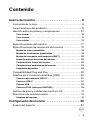 3
3
-
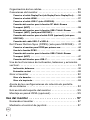 4
4
-
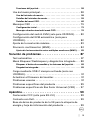 5
5
-
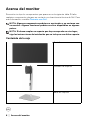 6
6
-
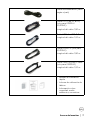 7
7
-
 8
8
-
 9
9
-
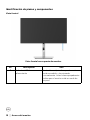 10
10
-
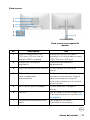 11
11
-
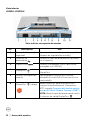 12
12
-
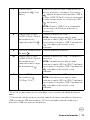 13
13
-
 14
14
-
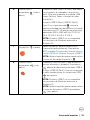 15
15
-
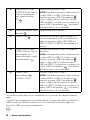 16
16
-
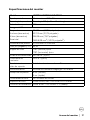 17
17
-
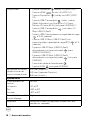 18
18
-
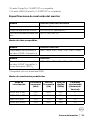 19
19
-
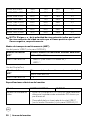 20
20
-
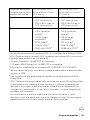 21
21
-
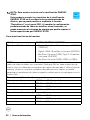 22
22
-
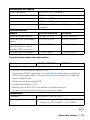 23
23
-
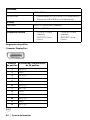 24
24
-
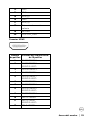 25
25
-
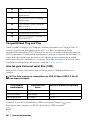 26
26
-
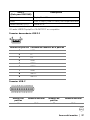 27
27
-
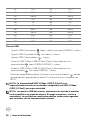 28
28
-
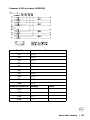 29
29
-
 30
30
-
 31
31
-
 32
32
-
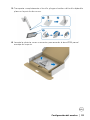 33
33
-
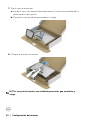 34
34
-
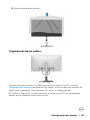 35
35
-
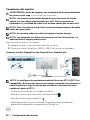 36
36
-
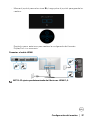 37
37
-
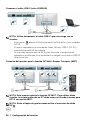 38
38
-
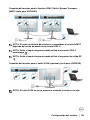 39
39
-
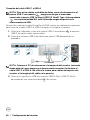 40
40
-
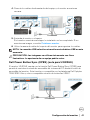 41
41
-
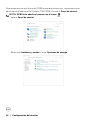 42
42
-
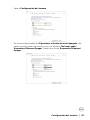 43
43
-
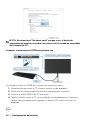 44
44
-
 45
45
-
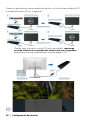 46
46
-
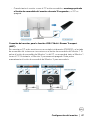 47
47
-
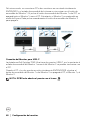 48
48
-
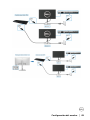 49
49
-
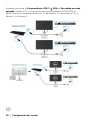 50
50
-
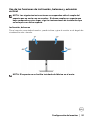 51
51
-
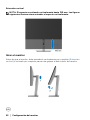 52
52
-
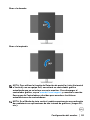 53
53
-
 54
54
-
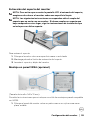 55
55
-
 56
56
-
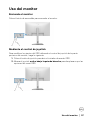 57
57
-
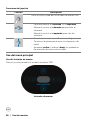 58
58
-
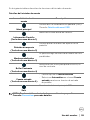 59
59
-
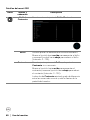 60
60
-
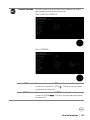 61
61
-
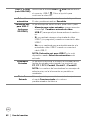 62
62
-
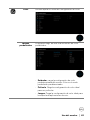 63
63
-
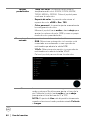 64
64
-
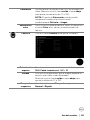 65
65
-
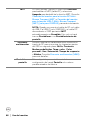 66
66
-
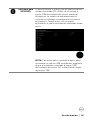 67
67
-
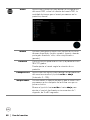 68
68
-
 69
69
-
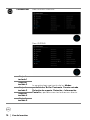 70
70
-
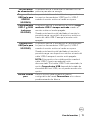 71
71
-
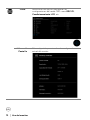 72
72
-
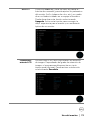 73
73
-
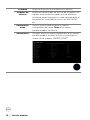 74
74
-
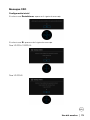 75
75
-
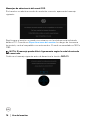 76
76
-
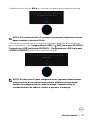 77
77
-
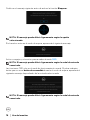 78
78
-
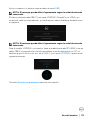 79
79
-
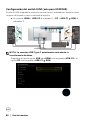 80
80
-
 81
81
-
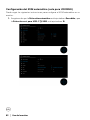 82
82
-
 83
83
-
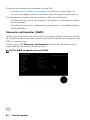 84
84
-
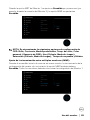 85
85
-
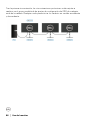 86
86
-
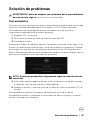 87
87
-
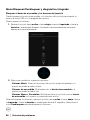 88
88
-
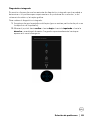 89
89
-
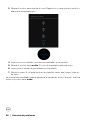 90
90
-
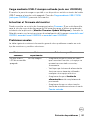 91
91
-
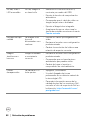 92
92
-
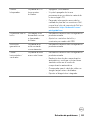 93
93
-
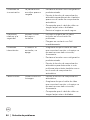 94
94
-
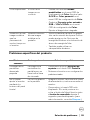 95
95
-
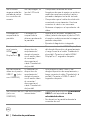 96
96
-
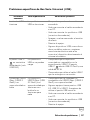 97
97
-
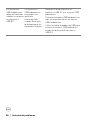 98
98
-
 99
99